KÄYTTÖOHJE. Maksupääte VeriFone VX680
|
|
|
- Antti Karvonen
- 7 vuotta sitten
- Katselukertoja:
Transkriptio
1 KÄYTTÖOHJE Maksupääte VeriFone VX680
2 KÄYTTÖOHJE Maksupääte VeriFone VX680
3 SISÄLLYSLUETTELO: 1. ENNEN KÄYTTÖÖNOTTOA 1.1 Tärkeää Päätteen rakenne Johtojen kytkeminen Akku SIM-kortti Kontrasti Kosketusnäyttö Osoitinkynä Valikoissa liikkuminen Päätteen käynnistys ja sammutus Paperin vaihto Yhteyden testaus PA-DSS Standardi ASETUKSET 2.1 Päätteen asetukset Parametrien tulostus Lähetysaika Kassanumero Kellonajan ja päivämäärän vaihto Virransäästö Äänet Audit log IP LATAUKSET 3.1 Ohjelman lataus Parametrien lataus PÄIVITTÄINEN KÄYTTÖ 4.1 Tapahtumien teko Maksutapahtuman teko sirulla Maksutapahtuman teko juovalla Maksutapahtuman teko lähiluettavalla kortilla Peruutus Ulkoinen peruutus Korttinumeron näppäily Kuitin kopio Hyvitys Kaupasta käteistä Online-tapahtumat Yleistä Online tapahtumista Online-jono Raportit ja pankkiyhteys Lähetyseräraportti Kuukausiraportti Pankkiyhteys Kieltoluettelo Raportin selitykset Ongelmaraportti Ongelman kuittaus Varmennuksen ilmoitukset ERIKOISVERSIOT 5.1 Käteiskuitti Extra ALV Pakkovarmennus Ennakkovarmennus Uusi katevaraus Katevarauksen päätös Viitteen käyttö Lasku Monen käyttäjän versio Tuoteversio ALV-ryhmien perustaminen Tuotteiden perustaminen Tuotteiden ja ALV-luokkien listaus Tuotetapahtuman teko Tuotetapahtuman oikaisu Tuoteraportit VIRHETILANTEITA 6.1 Näytölle tulevia ilmoituksia Kuitille tulevia ilmoituksia Muita virhetilanteita Huolto TEKNISET TIEDOT HYÖDYLLISET YHTEYSTIEDOT Maksupäätteen palautus...43
4 1. ENNEN KÄYTTÖÖNOTTOA 1. ENNEN KÄYTTÖÖNOTTOA 1.1 Tärkeää 1.2 Päätteen rakenne! HUOM! Mikäli näitä ohjeita ei ole noudatettu ja pääte vioittuu, takuu raukeaa! Suojaa virtajohto sekä muuntaja. Mikäli ne vaurioituvat, niitä ei tule enää käyttää. Pääte ei ole veden- eikä pölynkestävä. Se on tarkoitettu sisäkäyttöön. Päätteen takuu raukeaa, jos se on altistettu sateelle tai pölylle. LÄMPÖKIRJOITIN (TAKANA) OSOITINKYNÄ Älä käytä päätettä lähellä vettä tai kosteassa paikassa. Älä käytä pakkasessa. Älä työnnä päätteen lukijoihin tai liitosportteihin mitään sinne kuulumattomia esineitä. Pääte voi vaurioitua vakavasti. LED-VALO NÄYTTÖ/ KOSKETUSNÄYTTÖ Jos pääte on vioittunut, ota yhteys huoltoon. Päätettä ei saa korjata itse. JUOVALUKIJA Käytä päätteessä ainoastaan sille tarkoitettua paperia, jotta paperi ei juutu eikä tulostin rikkoudu. Huonolaatuinen paperi voi aiheuttaa tukoksia sekä haitallista paperipölyä. Päätettä ei tule käyttää samassa pistokkeessa sellaisen laitteen kanssa, jossa ei ole muuntajaa; tai muuntaja, jossa on liian korkea jännite. Älä käytä tinneriä, trikloorietyleeniä tai ketoni-pohjaisia liuottimia päätteen puhdistamiseen ne voivat vaurioittaa päätteen muovisia tai kumisia osia. Älä koskaan suihkuta puhdistusainetta tai muita liuoksia suoraan päätteen näytölle tai näppäimistölle, vaan käytä puhdistusliinaa tai vastaavaa. Päätteestä tulee aina sammuttaa virta ennen akun irrottamista. Älä irrota virtajohtoa kesken maksutapahtuman, koska tapahtuma ei tällöin välttämättä tallennu päätteen muistiin. Päätteen Li-ion-akku on ongelmajätettä. Älä hävitä akkua poltettavan jätteen seassa. Akku tulee toimittaa ongelmajätteiden keräyspisteeseen tai laitetoimittajalle hävitettäväksi. NUMERO- NÄPPÄIMET PERUUTUS Pidä pohjassa, pääte sammuu ENTER Pidä pojassa, pääte käynnistyy KORJAUS SIRULUKIJA 4 5
5 1. ENNEN KÄYTTÖÖNOTTOA 1. ENNEN KÄYTTÖÖNOTTOA 1.3 Johtojen kytkeminen 1.4 Akku Virtajohto kiinnitetään maksupäätteen vasemmassa laidassa olevaan porttiin. Akku kiinnitetään asettamalla se paikoilleen ja painamalla kiinni. Akku irrotetaan painamalla akussa olevaa painiketta, jolloin akku irtoaa. Normaalikäytössä akkua tulee ladata aina silloin, kun sen varaus on 1 palkki tai alle. Kun pääte on perusnäytöllä ja siinä ei ole virtalähdettä kiinni näkyy sen yläreunassa palkkeja ja teksti BAT. Tämä on akun varaus palkkeina. Kun pääte kiinnitetään virtalähteeseen, alkaa se automaattisesti ladata akkua. Näytön vieressä oleva LED-valo vilkkuu oranssina, kun akku latautuu. Valo muuttuu vihreäksi kun akku on täynnä. Kun akku on lähes tyhjä, valo on punainen. Päätettä voi pitää aina kiinni virtalähteessä, se ei vaikuta akkuun. Suositeltavaa on että pääte pidetään latauksessa yöllä. Tällöin akku on täynnä seuraavana työpäivänä sekä automaattinen lähetys pankkiin onnistuu yöllä. 6 7
6 1. ENNEN KÄYTTÖÖNOTTOA 1. ENNEN KÄYTTÖÖNOTTOA 1.5 SIM-kortti Maksupäätteeseen on valmiiksi asennettu SIM-kortti. 1.7 Kosketusnäyttö Päätteellä on kosketusnäyttö, joka mahdollistaa valikoiden valinnan suoraan näytöltä. Enter- ja peruutus-toiminnot voidaan valita joko suoraan näytöltä niitä osoittavista kohdista, tai näppäimistön kyseisistä näppäimistä painamalla. TAPAHTUMAT LÄHETÄ TAPAHTUMAT LÄHETYSERÄRAPORTTI KUUKAUSIRAPORTTI MC Credit MC Debit ONGELMARAPORTTI SIM-kortin paikka on maksupäätteen akun alla. Kortti asetetaan SIM 1-paikkaan siten, että siru tulee alaspäin ja kortin taitettu kulma osoittaa yläoikealle. 1.6 Kontrasti x x Päätteen näytön kirkkautta voi säätää KONTRASTI-valikosta. Valikkoon siirrytään Menu-näppäintä painamalla ja valitsemalla valikosta KONTRASTI. Esim. Valikoissa ja maksutapahtumaa tehtäessä valinnat tehdään valitsemalla toiminto suoraan näytöä koskettamalla. Näytön alalaidassa oleva X on peruutus toiminto, jonka voi tehdä myös painamalla Peruutus -näppäintä. 1.8 Osoitinkynä Päätteen sisältä saa ulos osoitinkynän, jonka kanssa voi helposti valita painikkeita näytöltä. Kynä löytyy päätteen vasemmasta kulmasta näytön yläpuolelta. 8 9
7 1. ENNEN KÄYTTÖÖNOTTOA 1. ENNEN KÄYTTÖÖNOTTOA 1.9 Valikoissa liikkuminen Valikkoihin pääset painamalla näytöltä kyseisen valikon painiketta. Valikoissa liikutaan kosketusnäytön nuolinäppäimillä tai näppäimistön näppäimillä 1 ja 3. Haluttu toiminto valitaan painamalla näytöltä kyseisen kohdan painiketta. Toiminto hyväksytään painamalla Enter-näppäintä joko näytöltä tai näppäimistöstä. Edelliseen valikkoon pääset Peruutus-näppäimellä näytöltä tai näppäimistöstä painettuna. Perusnäytölle pääsee painamalla Peruutus-näppäintä useamman kerran. Raportit ja Asetukset -valikoihin mentäessä, pääte pyytää painamaan Enter Päätteen käynnistys ja sammutus Pääte käynnistyy painamalla Enter-näppäintä ja pitämällä sitä noin 5 sekuntia pohjassa tai kun kiinnität virtajohdon päätteeseen. Pääte sammuu painamalla Peruutus-näppäintä ja pitämällä sitä noin 5 sekuntia pohjassa. HUOM! Maksupääte ei sammu, jos virtajohto on kytketty siihen Yhteyden testaus 1. Päätteen ollessa ANNA SUMMA -tilassa, paina Raportit-valikkoa. 2. Tämän jälkeen paina Enter ja valitse LÄHETÄ TAPAHTUMAT. 3. Näytölle tulee YHDISTÄN. Jos yhteys onnistuu, näytölle tulee teksti YHDISTETTY. Päätteen näytölle ilmestyy palkki ja sen alapuolelle teksti LÄHETYS. Palkki muuttuu lähetyksen edetessä mustaksi. Pääte hakee maksupäätepalautteen tai mahdollisen ongelmaraportin, AIDja BIN -taulukot, EMV -avaimet ja kieltoluettelon. Tämän jälkeen pääte on käyttövalmis. Yhteyttä voi myös testata päätettä käynnistäessä, jos kieltoluetteloa ei vielä ole ladattu päätteelle. Näyttö ilmoittaa: KIELTOLUETTELO PUUTTUU. HALUATKO PÄIVITTÄÄ? Valitse Enter. Pääte hakee maksupäätepalautteen tai mahdollisen ongelmaraportin, AID- ja BIN -taulukot, EMV -avaimet ja kieltoluettelon. Tämän jälkeen pääte on käyttövalmis Paperin vaihto HUOM! Jos yhteys ei toimi, katso lisäohjeet kohdasta 7. VIRHETILANTEITA. Vedä paperiluukun avauspainiketta ylöspäin. Luukun kansi aukeaa. Avaa luukku PA-DSS Standardi PA-DSS -standardin tavoitteena on auttaa ohjelmistotoimittajia kehittämään PCI DSS -vaatimustenmukaisia maksamisen ratkaisuja, jotka eivät tallenna kiellettyjä korttitietoja kuten CVV2-lukua tai PIN-tunnuslukua. Yritysten käytössä olevien korttimaksuja käsittelevien sovellusten tulee olla PA-DSS -standardin mukaan hyväksyttyjä. Löydät uusimman version Verifone PA-DSS käyttöönotto-oppaasta sivuiltamme Ota edellinen rulla pois luukusta. Aseta paperirulla luukkuun siten, että paperi kulkee alakautta laitteen etureunaa kohti. Jätä paperia näkyviin repäisyreunan kohdalle ja sulje paperiluukun kansi
8 2. ASETUKSET 2. ASETUKSET 2.1 Päätteen asetukset Asetukset-valikkoon pääset painamalla näytöltä Asetukset-painiketta, jonka jälkeen painetaan Enter-näppäintä. Osa asetuksista on selitetty jäljempänä. Kohdan numero on ilmoitettu suluissa. Asetukset näytöltä valitse ASETUKSET-valikko. 2.4 Kassanumero Mikäli käytössäsi on enemmän kuin yksi maksupääte, on tärkeää eritellä päätteet kassanumeroiden perusteella. Kassanumero tulostuu kuitteihin, jonka takia tiedetään mikä tapahtuma on tehty milläkin päätteellä mahdollisissa selvittelytilanteissa. 1. Siirry Asetukset-valikon kohtaan KASSANUMERO. 2. Näppäile tähän haluamasi kassanumero kolmella numerolla. Esim 001, 002 jne. LÄHETYSAIKA (2.3) KASSANRO (2.4) KIELI EXTRA (6.3) KÄTEISKUITTI (6.1) VIRRANSÄÄSTÖ (2.6) PAKKOVARMENNUS (6.5) AIKA ASETUKSET (2.5) ALV (6.4) ENNAKKOVARMENNUS (5.6) MONIKASSA VERSIO (5.8) ÄÄNET (2.7) AUDIT LOG IP (2.8) Päätteen automaattinen lähetysaika Päätteen kassanumero Päätteen käyttämä kieli (suomi/ruotsi/englanti) KYLLÄ / EI KYLLÄ / EI Päätteen virransäästöasetukset KYLLÄ / EI Kellonaika ja päivämäärä KYLLÄ / EI KYLLÄ / EI KYLLÄ / EI PÄÄLLÄ/POIS Lokipalvelimen IP-osoite 2.5 Kellonajan ja päivämäärän vaihto 1. Siirry Asetukset-valikon kohtaan AIKA ASETUKSET. 2. Valitse KELLO. 3. Valitse haluttu kohta ja muuta tieto. Paina Enter. 2.6 Virransäästö 1. Siirry Asetukset-valikon kohtaan VIRRANSÄÄSTÖ. NUKKUMATILA = Aika jonka kuluttua pääte sammuu. Pääte ei sammu jos se on latauksessa. Pääte ei myöskään sammu, jos näytönsäästäjä on käytössä. Jos nukkumatila halutaan pois käytöstä, tulee tähän Parametrien tulostus 1. Paina Asetukset ja Enter. 2. Valitse TULOSTA PARAMETRIT ja PARAMETRIT. Pääte tulostaa Parametrit-listan, jossa näkyvät päätteen asetukset. Tämä lista on hyvä säilyttää. 2.3 Lähetysaika Maksupääte ottaa pankkiyhteyden automaattisesti, jos sen asetuksiin on määritelty jokin lähetysaika ja se on päällä tuona aikana. Suositeltavaa on, että aika on sulkemisajan jälkeen. Tasatunteja kannattaa välttää. 1. Siirry Asetukset-valikon kohtaan LÄHETYSAIKA. 2. Näppäile tähän haluamasi lähetysaika neljällä numerolla. Esim Jos lähetysaika halutaan pois käytöstä, tulee tähän Tällöin on itse lähetettävä tapahtumat pankkiin manuaalisesti. ONLINE TILA = minimi akun varaus, jonka pääte vaatii toimiakseen prosenteissa ilmoitettuna (esim. 20). GPRS AIKAKATKAISU = Aika, jonka jälkeen pääte katkaisee yhteyden gprs-verkkoon virran säästämiseksi. Jos aikakatkaisu halutaan pois käytöstä, tulee tähän 0. NÄYTÖNSÄÄSTÄJÄ = Aika, jonka kuluttua päätteen näytönsäästäjä käynnistyy. Näytönsäästäjä ei käynnisty, jos pääte on latauksessa. Jos näytönsäästäjä halutaan pois käytöstä, tulee tähän Äänet Päätteen näppäimien äänet saa pois päältä siirtymällä Asetukset-valikosta ÄÄNETkohtaan, ja valitsemalla POIS. 2.8 Audit Log IP 1. Siirry Asetukset-valikon kohtaan AUDIT LOG IP. Näppäile tähän lokipalvelimen IP-osoite. Kun toiminto on otettu käyttöön, lähettää maksupääte automaattisesti lokitietoa mm. virhetilanteista sekä latauksista palvelimellesi
9 3. LATAUKSET 4. PÄIVITTÄINEN KÄYTTÖ 3.1 Ohjelman lataus HUOM! Latauksia tehdessä päätteen tulee olla latauksessa ja paikallaan. Niitä ei kannata tehdä esim. liikkuvassa autossa. Tästä voi seurata latauksen katkeaminen. Ennen latausta tulee päätteeltä lähettää tapahtumat pankkiin painamalla Raportit, Enter ja LÄHETÄ TAPAHTUMAT. Ohjelman latauksen jälkeen täytyy päätteelle ladata aina myös parametrit. Katso ohje Paina Asetukset ja Enter. 2. Valitse OHJELMAN LATAUS. 3. Valitse OHJELMA + PARAMETRIT / PELKKÄ OHJELMA. Pääte lataa ohjelman. Näytölle tulee palkki, joka muuttuu mustaksi latauksen edetessä. 4.1 Tapahtumien teko Maksutapahtuman teko sirulla 1. ANNA SUMMA: Näppäile eurosumma sentteineen ja paina Enter. 2. SYÖTÄ/LUE TAI ESITÄ KORTTI: Syötä kortti sirukortin lukijaan päätteen edestä, siru ylöspäin. 3. DEBIT / CREDIT: Asiakas valitsee maksutavan. 4. SYÖTÄ PIN JA ENTER: Asiakas syöttää PIN-koodin ja painaa Enter. Pääte tulostaa myyjän kuitin, ja kysyy tulostetaanko asiakkaan kuittia. Paina Enter, jos haluat asiakkaan kuitin tulostettua. Muuten paina Peruutus. Mikäli tapahtuma on hyväksytty PIN-koodilla, allekirjoitusta ei tarvita. 5. Pääte muistuttaa henkilöllisyyden tarkistuksesta, jos korttituotteen toimintasäännöt vaativat sitä. 6. Paina Enter, tarkista asiakkaan henkilöllisyys ja merkitse tositteeseen asiakkaan henkilötunnuksen loppuosa sekä mistä henkilöllisyys on tunnistettu. 7. OTA KORTTI: Ota kortti lukijasta. 3.2 Parametrien lataus 1. Paina Asetukset ja Enter. 2. Valitse PARAMETRIEN LATAUS. 3. Valitse PÄÄTTEEN PARAMETRI. 4. Valitse VERKKOYHTEYS. HUOM! PIN-koodin voi ohittaa painamalla Enter kun pääte pyytää PIN-koodia. Tällöin vastuu tapahtumasta on myyjällä. Kortti on pidettävä lukijassa koko maksutapahtuman ajan, muuten tapahtuma keskeytyy. Pääte lataa parametrit. Näytölle tulee palkki, joka muuttuu mustaksi latauksen edetessä. Pääte tulostaa kuitille PARAMETRIEN LATAUS ONNISTUNUT. HUOM! Parametrien latauksen jälkeen täytyy päätteellä ottaa pankkiyhteys. Paina Raportit, Enter ja LÄHETÄ TAPAHTUMAT
10 4. PÄIVITTÄINEN KÄYTTÖ 4. PÄIVITTÄINEN KÄYTTÖ Maksutapahtuman teko juovalla 1. ANNA SUMMA: Näppäile eurosumma sentteineen ja paina Enter. 2. SYÖTÄ/LUE TAI ESITÄ KORTTI: Vedä kortti lukijasta. 3. DEBIT / CREDIT: Valitse maksutapa. Pääte tulostaa myyjän kuitin, ja kysyy tulostetaanko asiakkaan kuittia. Paina Enter, jos haluat asiakkaan kuitin tulostettua. Muuten paina Peruutus. Pääte muistuttaa henkilöllisyyden tarkistuksesta, jos korttituotteen toimintasäännöt vaativat sitä. 4. Paina Enter, tarkista asiakkaan henkilöllisyys ja merkitse tositteeseen asiakkaan henkilötunnuksen loppuosa sekä mistä henkilöllisyys on tunnistettu Maksutapahtuman teko lähiluettavalla kortilla 1. ANNA SUMMA: Näppäile eurosumma sentteineen ja paina Enter. 2. SYÖTÄ/LUE TAI ESITÄ KORTTI: Asiakas esittää kortin maksupäätteen näytön kohdalle. 3. DEBIT / CREDIT: Asiakas valitsee maksutavan. Pääte tulostaa myyjän kuitin, ja kysyy tulostetaanko asiakkaan kuittia. Paina Enter, jos haluat asiakkaan kuitin tulostettua. Muuten paina Peruutus. HUOM! Lähiluettavissa korteissa on kortinantajan määrittelemä yläraja lähiluettavalle toiminnolle. Kun raja ylittyy, pyytää maksupääte automaattisesti syöttämään kortin sirulukijaan. Tällöin maksutapahtuma tehdään sirulla. Lähiluettava kortti tuodaan maksupäätteen näytön yläpuolelle. Maksupäätteen näytön yläreunassa on neljä valoindikaatiota, jotka syttyvät kaikki kun korttia luetaan. Kortin voi tämän jälkeen poistaa näytön päältä. Lähiluettavalla kortilla tehdyn maksutapahtuman peruutus: Peruutusta ei ole mahdollista tehdä maksutapahtumalle jota ei ole varmennettu. Maksupääte ilmoittaa tällöin EI SALLITTU. Jos haluat perua varmentamattoman tapahtuman tulee sinun tehdä hyvitys tapahtumalle
11 4. PÄIVITTÄINEN KÄYTTÖ 4. PÄIVITTÄINEN KÄYTTÖ Peruutus Korttinumeron näppäily HUOM! Peruutuksen voi tehdä ainoastaan tapahtumalle, joka on päätteen muistissa. 1. Paina MENU-painiketta näytöltä ja valitse PERUUTUS. 2. ANNA TOSITE: Pääte ehdottaa edellistä tositenumeroa, hyväksy Enterillä tai näppäile haluttu tositenumero ja paina Enter. 3. SYÖTÄ KORTTI / LUE JUOVA: Syötä kortti lukijaan tai lue juova. Pääte ilmoittaa PERUUTUS HYVÄKSYTTY, tulostaa myyjän kuitin ja kysyy tulostetaanko asiakkaan kuittia. Paina Enter, jos haluat asiakkaan kuitin tulostettua. Muuten paina Peruutus. 4. TAPAHTUMA PUUTTUU: Tositenumero on näppäilty väärin tai tapahtuma on jo lähetetty pankkiin Ulkoinen peruutus HUOM! Ulkoista peruutusta ei voi tehdä ilman korttia, jolla tapahtuma on tehty. Ulkoisella peruutuksella voidaan oikaista tapahtuma myös yrityksen toiselta maksupäätteeltä. 1. Paina Menu-painiketta näytöltä ja valitse ULKOINEN OIKAISU. 2. ANNA TOSITE: Näppäile oikaistavan tapahtuman tositenumero. Tämä löytyy kuitin kohdasta TOSITE. 3. SARJANUMERO: Näppäile päätteen sarjanumero, jolla kyseinen tapahtuma on tehty. Sarjanumero löytyy viivakoodin vierestä päätteen takaosasta, kohdasta S/N. 4. KUITIN AIKA HHMM?: Näppäile oikaistavan tapahtuman tapahtuma-aika (tunnit:minuutit). Tämä löytyy kuitin kohdasta AIKA. 5. SYÖTÄ KORTTI: Syötä kortti, jolla oikaistava tapahtuma on tehty. Pääte ottaa yhteyden ja tekee oikaisun kyseiselle tapahtumalle, minkä jälkeen näyttö ilmoittaa PERUUTUS HYVÄKSYTTY. Pääte tulostaa myyjän kuitin, ja kysyy tulostetaanko asiakkaan kuittia. Paina Enter, jos haluat asiakkaan kuitin tulostettua. Muuten paina Peruutus. 1. Paina MENU F1 ja valitse NÄPPÄILE TAPAHTUMA. 2. KORTIN NUMERO: Näppäile kortin numero ja paina Enter. 3. VOIMASSAOLO KKVV: Näppäile kortin voimassaoloaika ja paina Enter. 4. DEBIT / CREDIT: Valitse maksutapa. 5. SUMMA: Näppäile eurosumma sentteineen ja paina Enter. 6. SOITTO KYLLÄ / EI: Mikäli haluat päätteen varmentavan kyseisen tapahtuman, valitse KYLLÄ. EI SALLITTU: Kyseisen kortin näppäily ei ole sallittu. HUOM! Näppäilty tapahtuma täytyy aina varmentaa. Jos varmennus ohitetaan, pääte pyytää varmennusnumeroa. Soita varmennuskeskukseen, näppäile tähän saamasi varmennusnumero ja paina Enter. Voit myös ohittaa tämän kohdan näppäilemällä Tällöin vastuu on yritykselläsi. Pääte tulostaa myyjän kuitin, ja kysyy tulostetaanko asiakkaan kuittia. Paina Enter, jos haluat asiakkaan kuitin tulostettua. Muuten paina Peruutus. Pääte muistuttaa henkilöllisyyden tarkistuksesta, jos korttituotteen toimintasäännöt vaativat sitä. Paina Enter, tarkista asiakkaan henkilöllisyys ja merkitse tositteeseen asiakkaan henkilötunnuksen loppuosa sekä mistä henkilöllisyys on tunnistettu Kuitin kopio 1. Paina MENU-painiketta näytöltä ja valitse KUITIN KOPIO. 2. TOSITE: Pääte ehdottaa edellistä tositenumeroa, hyväksy Enterillä tai näppäile haluttu tositenumero ja paina Enter. 3. Pääte tulostaa kopion kuitista
12 4. PÄIVITTÄINEN KÄYTTÖ 4. PÄIVITTÄINEN KÄYTTÖ Hyvitys Hyvitys-toiminto voidaan tehdä milloin tahansa. Mikäli haluat korjata tapahtuman kyseisen päivän aikana, käytä Peruutus -toimintoa (4.1.4). 1. Paina MENU-painiketta ja valitse HYVITYS. 2. SUMMA: Näppäile Eurosumma sentteineen ja paina Enter. 3. SYÖTÄ KORTTI TAI LUE JUOVA: Syötä kortti lukijaan tai lue juova. 4. DEBIT / CREDIT: Valitse maksutapa. Pääte tulostaa myyjän kuitin, ja kysyy tulostetaanko asiakkaan kuittia. Paina Enter, jos haluat asiakkaan kuitin tulostettua. Muuten paina Peruutus. Mikäli tapahtuma on hyväksytty PIN-koodilla, allekirjoitusta ei tarvita. Pääte muistuttaa henkilöllisyyden tarkistuksesta, jos korttituotteen toimintasäännöt vaativat sitä. Paina Enter, tarkista asiakkaan henkilöllisyys ja merkitse tositteeseen asiakkaan henkilötunnuksen loppuosa sekä mistä henkilöllisyys on tarkistettu. Palautus ilman korttia: Paina *näppäintä siinä vaiheessa kun pääte pyytää korttia. Tällöin pääte pyytää kortinnumeroa sekä voimassaoloaikaa. Kaikilla korteilla näppäily ei kuitenkaan ole sallittu, tällöin pääte ilmoittaa EI SALLITTU ja palaa perusnäyttöön. Hyvitysraportti Hyvitysraportti erittelee tehdyt hyvitykset korttikohtaisesti. Hyvitysraportti kytketään päälle painamalla LILA1, Enter ja Hyvitysraportti. Valitse Hyvitysraportti ja Kyllä. Hyvitysraportti tulostetaan valitsemalla: Asetukset, Enter ja Hyvitysraportti. Valitse Hyvitysraportti ja Tulosta hyvitysraportti Kaupasta käteistä Kaupasta käteistä -tapahtumalla tarkoitetaan oston yhteydessä tapahtuvaa rahan nostoa. 1. Paina MENU F1 ja valitse Cashback. 2. Oston summa: Näppäile tähän oston summa. Paina Enter. 3. Cashback summa: Näppäile tähän cashback-summa. Paina Enter. 4. Syötä kortti. Asiakas syöttää sirukortin lukijaan. 5. Syötä PIN: Asiakas näppäilee PIN-koodin ja painaa Enter. Maksupääte tekee varmennuksen ja tulostaa kuitit. Tarkista asiakkaan henkilötiedot. Molempiin kuitteihin on otettava asiakkaan sekä myyjän allekirjoitukset. Cashback-tapahtumat on eritelty maksupäätteen lähetyseräraportissa omalla rivillään, siten että Cashback-osuus on eriteltynä erilliselle riville. Oston summa näkyy Debit tai Credit -ostojen yhteydessä riippuen maksutavasta. 4.2 ONLINE-TAPAHTUMAT HUOM! Kaupasta käteistä -tapahtuma on sallittu ainoastaan oston yhteydessä, se on aina tehtävä sirukortilla ja hyväksyttävä PIN-koodilla. Tapahtuma on aina varmennettava Yleistä online-tapahtumista Online-tapahtumat on toiminto, joka lähettää jokaisen maksutapahtuman jälkeen tapahtuman eteenpäin TCS-palveluun. Tämä estää mahdollisen maksutapahtumien tuhoutumisen tai katoamisen maksupäätteeltä. HUOM! Hyvitys EI ole sallittu pankkikortilla
13 4. PÄIVITTÄINEN KÄYTTÖ 4. PÄIVITTÄINEN KÄYTTÖ Online-jono Online-jonoon voi kerääntyä maksutapahtumia esimerkiksi tietoliikenneyhteyden ollessa poikki. Tällöin maksutapahtumat ovat maksupäätteen muistissa. Online-jonon asetuksia on mahdollista muuttaa halutulla tavalla. Mikäli haluat seuraavia rajoja muutettavan ole yhteydessä asiakaspalveluun. MAKSIMI SUMMA = jonossa olevien maksutapahtumien yhteenlaskettu maksimisumma, jonka jälkeen maksupääte ei ota vastaan maksutapahtumia ennenkuin ne on lähetetty eteenpäin maksupäätteen muistista (oletus 2000 ) TAPAHTUMIEN MÄÄRÄ = jonossa olevien maksutapahtumien yhteenlaskettu kappalemäärä, jonka jälkeen maksupääte ei ota vastaan maksutapahtumia ennenkuin ne on lähetetty eteenpäin maksupäätteen muistista kpl (oletus 20 kpl) Kun toinen näistä rajoista täyttyy, ei maksutapahtumia voi enää tehdä ennenkuin maksupäätteen muistissa olevat maksutapahtumat saadaan lähetettyä eteenpäin. 4.3 Raportit ja pankkiyhteys Lähetyseräraportti 1. Paina Raportit- painiketta näytöltä ja Enter. 2. Valitse LÄHETYSERÄRAPORTTI. Pääte tulostaa korttityyppikohtaisesti eritellyn raportin päivän maksutapahtumista. Pääte nollaa tämän raportin onnistuneen pankkilähetyksen jälkeen automaattisesti Kuukausiraportti Kuukausiraporttia voidaan käyttää myös esim. vuororaporttina. Pääte kerää raporttiin tapahtumia, kunnes se nollataan. HUOM! Raportti tulee aina myös nollata. Jos raportin vain tulostaa, se ei nollaannu. Kuukausiraportin tulostus: 1. Paina Raportit-painiketta näytöltä ja Enter. 2. Valitse KUUKAUSIRAPORTTI. 3. Valitse uudestaan KUUKAUSIRAPORTTI. Pääte tulostaa korttikohtaisesti eritellyn raportin. Kuukausiraportin nollaus: 1. Paina Raportit-näppäintä näytöltä ja Enter. 2. Valitse KUUKAUSIRAPORTTI. 3. Valitse NOLLAA RAPORTTI. Pääte tulostaa ja nollaa raportin Tapahtumien lähetys Pääte ottaa automaattisesti pankkiyhteyden, mikäli sen asetuksiin on määritelty jokin lähetysaika. Pankkiyhteys voidaan tehdä myös manuaalisesti, esim. siinä tapauksessa, jos automaattinen pankkiyhteys ei ole onnistunut. HUOM! Automaattinen pankkiyhteys ei toimi, jos pääte on sammunut. 1. Paina Raportit-painiketta näytöltä ja Enter. 2. Valitse LÄHETÄ TAPAHTUMAT. Pääte tulostaa lähetyseräraportin ja ottaa yhteyden TCS-palveluun. Pääte lähettää tapahtumat, hakee mahdollisen ongelmaraportin, AID- ja BIN -taulukon, EMV -avaimet sekä kieltoluettelon. Mikäli lähetys on onnistunut, raporttiin tulostuu teksti: TAPAHTUMAT LÄHETETTY JA NOLLATTU HUOM! Rahaliikenteen seuraaminen on aina kauppiaan vastuulla. Tarkista säännöllisesti että kaikki tilitykset täsmäävät pankin tiliotteen sekä maksupäätteen lähetyseräraportin tai raportointipalvelun perusteella. Mikäli huomaat puutteita tilityksissä, on niistä ilmoitettava välittömästi käyttämällesi Aqcuiringpalveluntarjoajalle. Voit olla tarvittaessa yhteydessä myös asiakaspalveluumme
14 4. PÄIVITTÄINEN KÄYTTÖ 4. PÄIVITTÄINEN KÄYTTÖ Kieltoluettelo Pääte päivittää kieltoluettelon automaattisesti pankkiyhteyden aikana. Kieltoluettelon voi päivittää myös manuaalisesti siinä tapauksessa, jos se puuttuu päätteeltä. 1. Paina Asetukset-painiketta näytöltä ja Enter. 2. Valitse PARAMETRIEN LATAUS. 3. Valitse EMV-PARAMETRIT, KIELTOLUETTELO ja KOKO tai PÄIVITYS. KOKO = pääte hakee koko kieltoluettelokannan PÄIVITYS = pääte päivittää kieltoluettelokannan Pääte ottaa yhteyden ja päivittää kieltoluettelon, kuitille tulostuu kieltoluettelon kappalemäärä Raportin selitykset Lähetyseräraporttiin listataan maksutapahtumat korttityypeittäin. Tämän listauksen jälkeen on yhteenlaskettu yhteenveto kaikista maksutapahtumista: LÄHETETTY TCS:ÄÄN : Summa ja kappalemäärä tapahtumista, jotka on lähetetty online-tapahtumana EI LÄHETETTY: Summa ja kappalemäärä tapahtumista, joita ei ole lähetetty online-tapahtumina vaan vasta lähetyksen yhteydessä. YHTEENSÄ: Kaikkien tapahtumien yhteissumma ja kappalemäärä. TAPAHTUMAT LÄHETETTY JA NOLLATTU: Teksti kertoo, että lähetys on onnistunut MAKSUPÄÄTEPALAUTE: Palauteraportti edellisestä lähetyksestä. ONGELMARAPORTTI: Mahdolliset ongelmat erien lähetyksessä TCS- palvelusta vastaanottajille AID TAULU, BIN TAULU ja EMV AVAIMET: Päivittyvät jos niihin on tullut muutoksia. KIELTOLUETTELO: Kieltoluettelossa olevien korttien kappalemäärä
15 4. PÄIVITTÄINEN KÄYTTÖ 4. PÄIVITTÄINEN KÄYTTÖ Ongelmaraportti Maksupääte toimii siten, että se lähettää tapahtumat ensin TCS palveluun. Palvelusta erät lähetään eteenpäin pankkiin ja muihin käyttämiisi aqcuiring palveluihin. Mikäli erien lähetyksessä on ongelmia, saat tiedon niistä ongelmaraportissa. Jos käytössäsi on Raportointipalvelu, ongelmaraportti ei tulostu. Tällöin ongelmatilassa olevat erät näkyvät palvelussa. Paperin säästämiseksi ongelmaraporttiin tulostuu aina maksimissaan 20 ongelmaerää. Tähän on listattu ongelmaraporttiin tulostuvat ongelmatyypit sekä toimenpiteet, joiden mukaan ongelmat korjataan. Ongelmaraportti tulostuu maksupäätteelle kunnes ongelmat on kuitattu tai erät käsitelty uudestaan. Kun erä on kuitattu, sitä ei voida enää lähettää uudelleen. Erän kuittaaminen on aina asiakkaan vastuulla. Erää ei voi lähettää uudelleen itse. VANHOJA TAPAHTUMIA = Maksupäätteeltä on lähetetty palveluun yli 20 päivää vanhoja tapahtumia. Toimenpiteet =Erä voidaan lähettää eteenpäin, ota yhteys asiakaspalveluun. Jos tapahtumat on jo käsitelty uudelleen muuta kautta, voidaan erä kuitata maksupäätteeltä. PANKKILÄHETYS EPÄONNISTUNUT = Erän lähetys vastaanottajalle on epäonnistunut. Toimenpiteet = Ota yhteyttä tapahtumien vastaanottajaan ja tarkista miksi lähetys on epäonnistunut. Jos erä pitää lähettää uudelleen, ota yhteyttä asiakaspalveluun. Jos erä on käsitelty pankissa, sen voi kuitata maksupäätteeltä. EI LÄHETETTÄ, DUPLIKAATTITAPAHTUMIA = Erää ei ole lähetetty, se sisältää duplikaattiaineistoa. Toimenpiteet = Ota yhteyttä omaan tapahtumien vastaanottajaan ja tarkista erän sisältämät duplikaatit. Jos erä pitää lähettää uudelleen, ota yhteyttä asiakaspalveluun. Jos erä on käsitelty muuta kautta, sen voi kuitata maksupäätteeltä. TAPAHTUMAT HYLÄTTY = Erä on hylätty palautteessa. Toimenpiteet = Ota yhteyttä tapahtumien vastaanottajaan ja tarkista miksi erä on hylätty. Jos erä pitää lähettää uudelleen, ota yhteyttä asiakaspalveluun. Jos erä on käsitelty muuta kautta, sen voi kuitata maksupäätteeltä. OSA TAPAHTUMISTA HYLÄTTY = Osa erän sisältämistä tapahtumista on hylätty palautteessa. Toimenpiteet = Ota yhteyttä tapahtumien vastaanottajaan ja tarkista miksi erä on osittain hylätty. Kun vastaanottaja on käsitellyt erän, sen voi kuitata maksupäätteeltä Ongelman kuittaus 1. Paina Raportit-painiketta näytöltä ja Enter. 2. Valitse ONGELMARAPORTTI. 3. Valitse KUITTAA ONGELMA. 4. ONGELMA NRO: Näppäile tähän ongelmaraportista ongelman edessä oleva nelinumeroinen luku ja paina Enter. Maksupääte ottaa yhteyden palveluun, kuittaa ongelman palvelusta ja ilmoittaa näytöllä ONGELMA KUITATTU. Jos kuittaus ei onnistu, näytölle tulee ilmoitus ONGELMAA EI VOITU KUITATA. HUOM! Kauppiaan vastuulla on rahaliikenteen seuraaminen ja mahdollisten ongelmien hoitaminen. Kun erä on kuitattu, sitä ei voida enää välittää eteenpäin vaan se poistuu palvelusta. Sellaiset erät, joista tilityksiä ei ole saatu ei tule kuitata maksupäätteeltä. Ne voidaan lähettää uudelleen eteenpäin TCS palvelusta. Ota yhteyttä asiakaspalveluumme. LÄHETETTY PANKKIIN, PALAUTE VIIVÄSTYNYT = Erä on lähetetty vastaanottajalle, mutta sille ei ole saatu palautetta vastaanottajalta. Toimenpiteet = Ota yhteyttä tapahtumien vastaanottajaan ja varmista että lähetys on onnistunut. Kuittaa erät maksupäätteeltä
16 4. PÄIVITTÄINEN KÄYTTÖ 4. PÄIVITTÄINEN KÄYTTÖ 4.4 VARMENNUKSEN ILMOITUKSET Kun tapahtuma hylätään varmennuskeskuksessa, tulostuu kuittiin vastauskoodi, josta ilmenee, miksi tapahtuma on hylätty. Tapahtuma hylätään pankin tai luottokorttiyhtiön antaman ilmoituksen perusteella Ilmoittavat hyväksymisen 000 Hyväksytty 001 Tarkista henkilöllisyys 002 Hyväksytty osasummalle 003 Hyväksytty (VIP) 005 Hyväksytty, tilin tyypin määritellyt kortinantaja 006 Hyväksytty osalle summaa, tilin tyypin määritellyt kortinantaja 007 Hyväksytty, sirun päivitys Ei myyntilupaa, kortin poisottoa ei vaadita 100 Ei hyväksytty 101 Kortti ei ole enää voimassa 102 Epäilty korttiväärennös 103 Kassahenkilö, soita vastaanottajalle 104 Rajoitettu kortti 105 Kassahenkilö, soita vastaanottajan turvaosastolle 106 Sallitut PIN-yritykset ylitetty 107 Kassahenkilö, soita kortinantajalle 108 Kassahenkilö, katso kortinantajan erityisehdot, varmenna manuaalisesti 109 Maksunsaajatunniste väärä 110 Väärä summa 111 Väärä kortinnumero 112 PIN-tiedot vaadittu 113 Provisio ei hyväksyttävissä 114 Tilityyppiä ei ole 115 Vaadittu toiminta ei ole tuettu 116 Ei riittävästi varoja 117 Väärä PIN 118 Tuntematon kortti 119 Tapahtuma ei ole sallittu kortinhaltijalle 120 Tapahtuma ei ole sallittu maksupäätteelle 121 Ylittää noston määrän limiitin 122 Turvallisuusrikkomus 123 Ylittää noston aikalimiitin (liian usein) 124 Lakirikkomus 125 Kortti ei ole vielä voimassa 126 Virheellinen PIN block 127 PINin pituuden virhe 128 PINin avaimen synkronointivirhe 129 Epäilty väärinkäytös Hylätty, kortin poisotto vaaditaan 200 Ei ole hyväksytty 201 Kortti ei ole enää voimassa 202 Epäilty korttiväärennös 203 Kassahenkilö, ota yhteyttä vastaanottajaan 204 Rajoitettu kortti 205 Kassahenkilö, soita vastaanottajan turvaosastolle 206 Sallittujen PIN-yritysten määrä ylitetty 207 Erityistilanne 208 Hävinnyt kortti 209 Varastettu kortti 210 Epäilty väärinkäytös 300 Onnistunut 306 Epäonnistunut 307 Epäonnistunut, muotovirhe 400 Tapahtuma hylätty. Hyväksytty varmennuksen peruutus. Yritä uudelleen Varmentaminen ei onnistu, järjestelmävirhe 902 Virheellinen tapahtuma 903 Tee tapahtuma uudelleen 904 Muotovirhe, yritä uudelleen 905 Ei voi reitittää tapahtumaa vastaanottajalle 906 Kortinantajan järjestelmissä hetkellinen käyttökatko 907 Ei yhteyttä kortinantajaan 908 Sanomaa ei voi reitittää 909 Järjestelmävirhe 910 Ei yhteyttä kortinantajaan 911 Ei yhteyttä kortinantajaan 912 Kortinantaja ei tavoitettavissa 913 Tuplatapahtumalähetys 914 Alkuperäistä tapahtumaa ei pystytä jäljittämään 915 Tarkistusvirhe, kortinantajan järjestelmät hetkellisesti poissa käytöstä 916 MAC-virhe 917 MAC-sykronointivirhe 918 Tiedonsiirtoavaimet eivät käytettävissä 919 Salauksen avausavaimien synkronointivirhe 920 Turvaohjelman virhe, yritä uudelleen 921 Turvaohjelman virhe, ei tapahtumaa 922 Tuntematon sanomanumero 923 Tapahtumaa käsitellään 930 Maksupäätevirhe, pvm-virhe 1Z3 0Y1 0Y3 1Z1 Yhteys varmennuskeskukseen ei onnistu, yritä uudelleen Offline hyväksytty, ilman varmennusta Offline hyväksytty, varmennus ei ole onnistunut Offline hylätty 28 29
17 5. ERIKOISVERSIOT 5. ERIKOISVERSIOT 5.1 Käteiskuitti Käteiskuittia käytetään silloin, kun asiakas maksaa käteisellä ja halutaan kirjoittaa kuitti maksupäätteellä. Käteisostot näkyvät myös lähetyseräraportissa. Käteiskuitti aktivoidaan Asetukset-valikosta (2.1). Käteiskuitin teko: 1. Paina Menu-painiketta näytöltä. 2. Valitse KÄTEISKUITTI. 3. Valitse MAKSU. 4. SUMMA: Näppäile eurosumma sentteineen ja paina Enter. 5. ALV %: Näppäile ALV ja paina Enter. Pääte tulostaa myyjän kuitin, ja kysyy tulostetaanko asiakkaan kuittia. Paina Enter, jos haluat asiakkaan kuitin tulostettua. Muuten paina Peruutus. Käteiskuitin oikaisu: 1. Paina Menu-painiketta näytöltä. 2. Valitse KÄTEISKUITTI. 3. Valitse OIKAISU. 4. SUMMA: Näppäile eurosumma sentteineen ja paina Enter. Pääte tulostaa myyjän kuitin, ja kysyy tulostetaanko asiakkaan kuittia. Paina Enter, jos haluat asiakkaan kuitin tulostettua. Muuten paina Peruutus. 5.2 Extra Extraa käytetään esim. ravintoloissa kun halutaan että asiakas voi jättää tippiä tarjoilijalle. Extra aktivoidaan Asetukset-valikosta (2.1). Maksupääte pyytää syöttämään Extran maksutapahtuman aikana. 5.4 Pakkovarmennus Pakkovarmennus aktivoidaan Asetukset-valikosta (2.1). Kun pakkovarmennus on käytössä, pääte varmentaa kaikki tapahtumat automaattisesti summasta ja kortista riippumatta. 5.5 Ennakkovarmennus Ennakkovarmennus tekee kortille katevarauksen ja sen voi veloittaa tai purkaa jälkikäteen Uusi katevaraus Menu -> Ennakkovarmennus -> Uusi katevaraus 1. Jos käytössä on viite, pääte kysyy viitettä tapahtuman alussa. Viitteen voi tarvittaessa ohittaa painamalla Enter. 2. Syötä kortti tai lue juova. 3. Summa: Näppäile summa ja paina Enter. 4. Syötä PIN ja enter: Asiakas syöttää PIN-koodin ja painaa Enter. 5. Pääte tekee katevarauksen asiakkaan kortille ja tulostaa myyjän tositteen. 6. Tulosta asiakkaan kuitti: Paina Enter, jos haluat tulostaa asiakkaan tositteen. Muuten Peruutus. HUOM! Katevarausta ei ole mahdollista tehdä käyttämällä lähiluku-ominaisuutta. 5.3 ALV Kun ALV on käytössä maksupääte erittelee ALV:n osuuden kuittiin. ALV aktivoidaan Asetukset-valikosta (2.1). Vaihtoehdot: KYLLÄ = Maksupääte kysyy ALV-prosenttia aina maksutapahtumaa tehtäessä. Valitse tämä mikäli käytät eri ALV-prosentteja. EI = ALV on pois käytöstä KIINTEÄ ALV = Voit määritellä käyttämäsi ALV-prosentin, valitse tämä mikäli käytät aina samaa ALV-prosenttia. Tällöin maksupääte ei kysy erikseen ALV-prosenttia tapahtumaa tehtäessä Katevarauksen päätös Katevaraus voidaan joko veloittaa tai peruuttaa. Tarvittaessa veloituksen summaa voidaan myös muuttaa. Menu -> Ennakkovarmennus -> Katevarauksen päätös A) Varauksen peruutus 1. Syötä kortti tai lue juova. 2. Korttinumeron voi myös näppäillä painamalla *-näppäintä tai varaustunnuksen painamalla #-näppäintä. Varaustunnus löytyy ennakkovarmennuksen tositteesta
18 5. ERIKOISVERSIOT 5. ERIKOISVERSIOT 1. Jos käytössä on viite, pääte kysyy viitettä peruutusta tehtäessä. Viitteen voi näppäillä ja painaa Enter. Jos samaa viitettä on käytetty useammassa ennakkovarmennuksessa, valitse peruutettavan ennakkovarmennuksen varaustunnus. Viitteen näppäilyn voi ohittaa painamalla Enter. Jos samalla kortilla on tehty useampi ennakkovarmennus, valitse peruutettavan ennakkovarmennuksen varaustunnus. 2. Pääte purkaa katevarauksen ja tulostaa myyjän tositteen. Pääte tulostaa myyjän kuitin, ja kysyy tulostetaanko asiakkaan kuittia. Paina Enter, jos haluat asiakkaan kuitin tulostettua. Muuten paina Peruutus. B) Varauksen veloitus 1. Syötä kortti tai lue juova. 2. Korttinumeron voi myös näppäillä painamalla *-näppäintä tai varaustunnuksen painamalla #-näppäintä. Varaustunnus löytyy ennakkovarmennuksen tositteesta. 3. Jos käytössä on viite, pääte kysyy viitettä veloitusta tehtäessä. Viitteen voi näppäillä ja painaa Enter. Jos samaa viitettä on käytetty useammassa ennakkovarmennuksessa, valitse peruutettavan ennakkovarmennuksen varaustunnus. Viitteen näppäilyn voi ohittaa painamalla Enter. 4. Jos kortilla on tehty useampi ennakkovarmennus, valitse veloitettavan ennakkovarmennuksen varaustunnus. 5. Summa: Pääte näyttää ennakkovarmennuksen summan. Summan voi tarvittaessa muuttaa pyyhkimällä sen pois Korjaus-näppäimellä ja tämän jälkeen näppäilemällä oikean summan. Hyväksy painamalla Enter. 6. SUMMAA EI MUUTETTU: Pääte tulostaa myyjän tositteen. Pääte kysyy, tulostetaanko asiakkaan kuitti. Paina Enter tai Peruutus. 7. SUMMA ON SUUREMPI KUIN KATEVARAUS: Pääte kysyy maksetaanko erotus samalla kortilla. Jos koko summa maksetaan samalla kortilla, paina Enter. Jos erotus halutaan maksaa toisella kortilla, paina Peruutus-näppäintä. 8. Pääte pyytää syöttämään toisen kortin, jonka jälkeen asiakas näppäilee PIN-koodin ja painaa Enter. Pääte tulostaa ensin erotuksen tositteen ja sen jälkeen alkuperäisen ennakkovarauksen summan tositteen kun kortti on poistettu lukijasta. Pääte kysyy, tulostetaanko asiakkaan kuitti. Paina Enter tai Peruutus. 9. Jos katevaraus on etsitty näppäilemällä viite tai varaustunnus, koko summa veloitetaan samalta kortilta. 10. SUMMA ON PIENEMPI KUIN KATEVARAUS: Pääte tulostaa ensin tositteen peruutetusta osasta ja sen jälkeen tositteen veloituksesta. Pääte kysyy, tulostetaanko asiakkaan kuitti. Paina Enter tai Peruutus Viitteen käyttö Menu -> Ennakkovarmennus -> Viitteen käyttö 1. Jos haluat käyttää viitettä, valitse Kyllä. 2. Kun viite on käytössä, pääte pyytää syöttämään viitteen katevarausta tehtäessä. 3. Viite näkyy ennakkovarmennuksen tositteessa kohdassa VIITTEEN KÄYTTÖ. 4. Viitteeseen voi näppäillä kirjaimia, numeroita ja merkkejä. Kirjainten syöttö tapahtuu painamalla numeronäppäintä, jossa kyseinen kirjain on, niin monta kertaa, että haluttu kirjain tai merkki tulee näytölle. Pienen kirjaimen saat painamalla näytöltä nuolinäppäintä. 1 = Q Z 2 = A B C 3 = D E F 4 = G H I 5 = J K L 6 = M N O 7 = P R S 8 = T U V 9 = W X Y 0 = - välilyönti + *= *, #= #! : = & / \ % $ _ 5.6 Lasku Lasku toimii samalla tavalla kuin käteiskuitti, erona tähän on se että kuittiin tulostuu teksti: Lasku. Laskun teko: 1. Paina Menu-painiketta. 2. Valitse LASKU. 3. SUMMA: Näppäile eurosumma sentteineen ja paina Enter. Pääte tulostaa myyjän kuitin, ja kysyy tulostetaanko asiakkaan kuittia. Paina Enter, jos haluat asiakkaan kuitin tulostettua. Muuten paina Peruutus. Laskun oikaisu: 1. Paina Menu-näppäintä. 2. Valitse LASKU. 3. Valitse LASKU OIKAISU. 4. SUMMA: Näppäile eurosumma sentteineen ja paina Enter. Pääte tulostaa myyjän kuitin, ja kysyy tulostetaanko asiakkaan kuittia. Paina Enter, jos haluat asiakkaan kuitin tulostettua. Muuten paina Peruutus. HUOM! Pääte ilmoittaa Tapahtuma puuttuu, jos katevarausta ei ole kortilla
19 5. ERIKOISVERSIOT 5. ERIKOISVERSIOT 5.7 Usean yrityksen yhteiskäyttö eli monen käyttäjän versio Usean yrityksen yhteiskäyttö eli monen käyttäjän versio on lisäversio, jossa samaa maksupäätettä käyttää useampi yrittäjä ja rahat ohjautuvat eri tileille. Käyttäjälistan tulostus ASETUKSET -> TULOSTA PARAMETRIT -> MONENKÄYTTÄJÄT Pääte tulostaa listan päätteen käyttäjistä. Tässä listassa näkyvät käyttäjänumerot, kuittitekstit sekä jäsenliikenumerot. Maksutapahtuman teko Tapahtumaa tehtäessä pääte kysyy käyttäjää -> näppäile tähän oma käyttäjänumerosi ja paina Enter. Raportit Raportit tulostuvat kuten perusversiossa, mutta lähetyseräraportti tulostuu jokaiselle käyttäjälle erikseen. HUOM! Monen käyttäjän versiossa ei ole kuukausiraporttia. 5.8 Tuoteversio Tuoteversio on lisäversio, jossa päätteelle määritellään tuotteita. Tuoteversiossa kuitteihin tulostuu erittely myydyistä tuotteista. Tällä voi korvata kassakonekuitin. Tuoteversio aktivoidaan soittamalla asiakaspalveluun. Tuoteversiota ei voida aktivoida monen käyttäjän versioon ALV-ryhmien perustaminen Päätteelle tulee aluksi perustaa käytettävät ALV-ryhmät. Asetukset -> Enter -> Asetukset -> Muokkaa ALV ryhmiä Valitse tämä, niin saat näytölle valikon, jossa on seuraavat vaihtoehdot: a) Lisää ALV ryhmä b) Muokkaa ALV ryhmää c) Poista ALV ryhmä a) Lisää ALV ryhmä ALV ryhmä: Näppäile ryhmän numero, väliltä 0-9 ja paina Enter. ALV%: Näppäile ALV-prosentti kahden desimaalin tarkkuudella ja paina Enter. Pääte näyttää ALV-ryhmän numeron ja ALV-prosentin. Hyväksy painamalla Enter tai keskeytä painamalla punaista Peruutus-näppäintä. Lisää seuraava alv: Jos haluat lisätä uuden ALV-ryhmän paina Enter, muuten paina Peruutus. b) Muokkaa ALV ryhmää ALV ryhmä: Näppäile muokattavan ALV-ryhmän numero ja paina Enter. ALV%: Pyyhi vanha ALV-prosentti painamalla keltaista Korjaus-näppäintä ja näppäile uusi ALV-prosentti ja paina Enter. Oletko varma: Hyväksy painamalla Enter tai keskeytä painamalla Peruutus. Muuta seuraava alv: Jos haluat muokata seuraavaa ALV-ryhmää paina Enter, muuten paina Peruutus. c) Poista ALV ryhmä HUOM! Et voi poistaa ryhmää jos se on määritelty jonkin tuotteen ALV-ryhmäksi,kyseinen tuote on poistettava ensin. ALV ryhmä: Näppäile poistettavan ALV-ryhmän numero ja paina Enter. Pääte näyttää poistettavan ALV-ryhmän. Hyväksy painamalla Enter tai keskeytä painamalla Peruutus. Poista seuraava alv: Jos haluat poistaa toisen ALV-ryhmän paina Enter, muuten paina Peruutus
20 5. ERIKOISVERSIOT 5. ERIKOISVERSIOT Tuotteiden perustaminen Asetukset -> Enter -> Asetukset -> Muokkaa tuotteita Valitse tämä, jolloin saat näytölle valikon, jossa on seuraavat vaihtoehdot: a) Lisää tuote b) Muokkaa tuotteita c) Poista tuote a) Lisää tuote Tuotenumero: Näppäile tuotteen numero, väliltä 0-99 ja paina Enter. Tuote: Näppäile tuotteen nimi ja paina Enter. Kirjainten syöttö tapahtuu painamalla numeronäppäintä, jossa kyseinen kirjain on, niin monta kertaa, että haluttu kirjain tai merkki tulee näytölle. Pienen kirjaimen saat painamalla näytöltä A->a -näppäintä. 1= Q Z. 2= A B C Ä Å 3= D E F 4= G H I 5= J K L 6= M N O Ö 7= P R S 8= T U V 9= W X Y 0= - välilyönti + #=! : = & / \ % $ _ ALV ryhmä: Näppäile ALV-ryhmän numero ja paina Enter. Hinta: Näppäile tuotteen hinta ja paina Enter. Pääte näyttää tuotteen nimen, ALV-ryhmän ja hinnan. Hyväksy painamalla Enter tai keskeytä painamalla Peruutus. Lisää seuraava tuote: Jos haluat lisätä uuden tuotteen paina Enter, muuten paina Peruutus. c) Poista tuote HUOM! Et voi poistaa tuotteita, joista on myyntiä päätteellä tai jos et ole nollannut päiväraporttia. Tuotenumero: Näppäile poistettavan tuotteen numero ja paina Enter. Pääte näyttää poistettavan tuotteen nimen, ALV-ryhmän ja hinnan. Hyväksy poisto painamalla Enter tai keskeytä painamalla Peruutus. Poista seuraava tuote: Jos haluat poistaa toisen tuotteen paina Enter, muuten Peruutus Tuotteiden ja ALV-luokkien listaus Syötettyäsi ALV-ryhmät ja tuotteet, voit tulostaa listauksen niistä. ALV-ryhmät: Asetukset -> Enter -> Tulosta parametrit -> Tulosta ALV ryhmät Tuoteryhmät: Asetukset -> Enter -> Tulosta parametrit -> Tulosta tuotteet Tuotetapahtuman teko Paina * (tähtinäppäin). Tuotenumero: Näppäile myytävän tuotteen numero ja paina Enter. Kpl: Näppäile tuotteiden kappalemäärä ja paina Enter. Kpl hinta: Pääte näyttää tuotteen kappalehinnan. Voit muuttaa sitä halutessasi painamalla Korjaus-näppäintä ja näppäilemällä uuden summan. Hyväksy hinta painamalla Enter. Pääte näyttää loppusumman. Voit muuttaa sitä halutessasi. Hyväksy summa painamalla Enter. Pääte näyttää tuotteen nimen, kappalemäärän, kappalehinnan ja yhteissumman. Hyväksy painamalla Enter. Näytölle tulee seuraavat vaihtoehdot: a) Käteiskuitti: Valitse tämä, jos asiakas maksaa käteisellä. b) Maksa tuotteet: Valitse tämä, jos asiakas maksaa kortilla. c) Lisää tuotteita: Valitse tämä, jos myyt useamman tuotteen. b) Muokkaa tuotteita Tuotenumero: Näppäile muokattavan tuotteen numero ja paina Enter. Tuote: Muuta tarvittaessa tuotteen nimi ja paina Enter. ALV ryhmä: Muuta tarvittaessa ALV-ryhmän numero ja paina Enter. Hinta: Muokkaa tarvittaessa hintaa ja paina Enter. Pääte näyttää tuotteen tiedot. Hyväksy painamalla Enter tai keskeytä painamalla Peruutus. Muuta seuraava tuote: Jos haluat muokata toisen tuotteen tietoja paina Enter, muuten paina Peruutus Tuotetapahtuman oikaisu Menu -> Käteiskuitti Valitse Oikaisu. Lisää tuote: paina Enter ja näppäile oikaistavan tuotteen numero. Kpl: Näppäile kappalemäärä ja paina Enter. LOPPUSUMMA: Pääte näyttää tuotteiden summan. Voit muuttaa sitä halutessasi painamalla Korjaus-näppäintä ja näppäilemällä uuden summan. Hyväksy painamalla Enter. Pääte näyttää tuotteiden lukumäärän ja yhteissumman, hyväksy painamalla Enter
21 5. ERIKOISVERSIOT 6. VIRHETILANTEITA Näytölle tulee seuraavat vaihtoehdot: a) Maksa tuotteet: Pääte tulostaa oikaisutositteen. b) Lisää tuotteita: Valitse tämä, jos oikaiset useamman tuotteen. Pääte tulostaa myyjän kuitin ja kysyy tulostetaanko asiakkaan kuitti. Hyväksy painamalla Enter, muuten Peruutus Tuoteraportit HUOM! Jos tapahtuma on maksettu kortilla, on tehtävä myös normaali peruutus korttitapahtumalle. Päiväraportti Raportit -> Enter -> Tuoteraportti -> Päiväraportti -> Päiväraportti Pääte tulostaa raportin, jossa on listattu myydyt tuotteet, tuotteiden lukumäärät, myytyjen tuotteiden yhteissummat sekä myynnit veroluokittain. Raportit -> Enter -> Tuoteraportti -> Päiväraportti -> Nollaa raportti -> Kyllä Pääte tulostaa raportin tuotemyynnistä ja nollaa sen. Pääte kerää raporttiin tapahtumia, kunnes se nollataan. Nollauksen voi tehdä milloin vain. Kuukausiraportti Raportit -> Enter -> Tuoteraportti -> Kuukausiraportti -> Kuukausiraportti Pääte tulostaa raportin, jossa on listattu myydyt tuotteet, tuotteiden lukumäärät, myytyjen tuotteiden yhteissummat sekä myynnit veroluokittain. Raportit -> Enter -> Tuoteraportti -> Kuukausiraportti -> Nollaa raportti -> Kyllä Pääte tulostaa raportin tuotemyynnistä ja nollaa sen. Pääte kerää raporttiin tapahtumia, kunnes se nollataan. Nollauksen voi tehdä milloin vain. 6.1 Näytölle tulevia ilmoituksia EI SIM KORTTIA VIRHE. EI AKKUA KIELTOLUETTELO PUUTTUU KÄYTÄ JUOVAA KÄYTÄ SIRUA PIN LUKITTU SOVELLUS LUKITTU Päätteen sisällä ei ole SIM-korttia. Katso SIM-korttiohje kohdasta 1.5 Tarkista että päätteen akku on kunnolla kiinni. Pääte ei pysty ottamaan yhteyttä tai tulostamaan kuittia ilman akkua. Päätteeltä puuttuu kieltoluettelo. Katso kieltoluettelon latausohje kohdasta Pääte ei voi lukea kortin sirua. Käytä magneettijuovaa. Kortissa on EMV-siru. Käytä sirua. Kortin PIN-koodi on lukittu. Lukituksen saa auki ottamalla yhteyttä kortinantajaan tai käyttämällä korttia rahannostoautomaatissa oikealla PINkoodilla. Kortissa oleva sovellus on lukittu. Kortinhaltijan on otettava yhteys kortinantajaan. JÄSENLIIKENUMERO PUUTTUU Kortti ei ole mukana korttivalikoimassa, joten sillä ei voi maksaa. Tai maksupäätteeltä puuttuvat AID- ja BIN -taulut. Ota päätteellä pankkiyhteys, ohje kohdassa EI MUKANA EI SALLITTU VÄÄRÄ KORTTI TAPAHTUMA PUUTTUU YLÄRAJA VÄÄRÄ PIN DOWNLOAD NEEDED TAMPERING DETECTED Kortti ei ole mukana korttivalikoimassa, joten sillä ei voi maksaa. Korttityypillä ei ole sallittua tehdä kyseistä maksutapahtumaa. Esimerkiksi Visa Electronilla ei voi näppäillä tapahtumaa. Tarkista että lukijassa oleva kortti on kyseistä tapahtumaa varten vaadittu kortti. Tapahtumaa ei ole päätteen muistissa, tarkista tapahtuman tositenumero. Tapahtuman summa ylittää kyseiselle kortille asetetun ylärajan. Asiakas syöttänyt kortin PIN-koodin väärin. Päätteeltä on hävinnyt ohjelma. Ota yhteys asiakaspalveluun. Pääte on saanut kolauksen tai virtapiikin, minkä takia se on mennyt turvalukitustilaan. Ota yhteys asiakaspalveluun. Katso kohta
22 6. VIRHETILANTEITA 6. VIRHETILANTEITA 6.2 Kuitille tulevia ilmoituksia 6.4 Huolto YHTEYDENOTTOVIRHE = Pääte ei saa yhteyttä. Katso ohje kohdasta 6.3. TIEDONSIIRTOVIRHE = Pääte ei saa yhteyttä. Katso ohje kohdasta 6.3. TARKISTA LIITÄNNÄT JA YRITÄ UUDELLEEN = Pääte ei saa yhteyttä. Katso ohje kohdasta 6.3. PYYTÄMÄÄNNE AINEISTOA EI OLE = Tulostuu kohtaan maksupäätepalaute. Pankilla ei ole valmiiksi käsiteltyä palautetta päätteelle. Normaalitilanne viikonlopun ja pyhäpäivien jälkeen. TAPAHTUMATIEDOSTO PUUTTUU = Tulostuu maksupäätepalaute kohtaan. Pankilla ei ole valmiiksi käsiteltyä palautetta päätteelle. Normaalitilanne viikonlopun ja pyhäpäivien jälkeen. ERROR FILE NOT EXISTENT = Tulostuu maksupäätepalaute kohtaan. Pankilla ei ole valmiiksi käsiteltyä palautetta päätteelle. Normaalitilanne viikonlopun ja pyhäpäivien jälkeen. OTA YHTEYS NEUVONTAAN = Tulostuu kohtaan maksupäätepalaute. Palautepyynnöt ovat päätteellä erilaiset kuin pankissa. Ota yhteys pankin neuvontaan. 6.3 Muita virhetilanteita PÄÄTE EI SAA YHTEYTTÄ = Yhteys saattaa olla jumissa. Käytä päätteestä virta pois ja yritä uudestaan hakea yhteys. Tarkista, että SIM-kortti on kunnolla paikoillaan. Päätettä ei saa korjata itse, vaan se on aina toimitettava huoltoon. Mikäli epäilet tai olet todennut päätteen olevan rikki tai vioittunut, ota yhteyttä Soneran Tekniseen Yritysasiakaspalveluun. Jos Soneran Tekninen Yritysasiakaspalvelu pyytää sinua toimittamaan laitteen huoltoon, toimi seuraavalla tavalla: 1. Pakkaa pääte siten, että se on suojattu hyvin kuljetuksen aikana. 2. Liitä mukaan selvitys oletetusta viasta, tieto siitä, onko päätteen muistissa maksutapahtumia sekä yhteystietosi. 3. Johtoja ja kaapeleita ei tarvitse lähettää päätteen mukana, ellet halua, että niiden toimivuus tarkistetaan samalla. 4. Lähetä pääte huoltoon postitse. Postimaksun maksaa aina lähettäjä. Sonera Maksupäätepalvelun laitteet huoltaa Verifone. Huollon osoite on: Verifone / Huolto Vantaankoskentie Vantaa PÄÄTE EI LUE KORTTEJA = Lukija saattaa olla jumissa. Käytä päätteestä virta pois ja yritä uudelleen. Lukija saattaa olla likainen. Puhdista lukija ja yritä uudelleen. PÄÄTE ON PIMEÄ = Käynnistä pääte pitämällä Enter-näppäintä pohjassa. Akku saattaa olla tyhjä, laita pääte lataukseen
23 7. TEKNISET TIEDOT 8. HYÖDYLLISET YHTEYSTIEDOT 7.1 Tekniset tiedot Prosessori: 400 MHz ARM11, 32-bit RISC prosessori Muisti: 192 MB (128 MB Flash, 64 MB SDRAM) standardi, voi yltää 500 MB asti. Vaihtoehtoinen micro SD Flash muistikortti Näyttö: 240 x 320 pikselin väri TFT (QVGA) tukee 26 riviä x 26 merkkiä Lukijat: Magneettijuova 3-raitainen 2-suuntainen, sirukortit ISO 7816, 1.8V 3V 5V, muisti- ja älykortit, EMV-sertifioitu SAM paikat: 3 Näppäimistö: 12 numeerista näppäintä kirjaimilla, näytöllä myös kosketusnäppäimet Portit: Yksittäinen portti, joka tukee RS-232-, USB- ja integroitua lataamista. Yhteydet: GPRS, 3G Kirjoitin: Lämpografiikalla, 18lps, 22, 32 tai 42 saraketta, paperirullan leveys 57mm, halkaisija 40 mm Turvallisuus: 3DES, DUKPT, Master/session avaintenhallinta, PED sertifioitu, SSL, WPA ASIAKASPALVELU: Soneran Yritysasiakaspalvelu (ma pe ) Soneran Tekninen asiakaspalvelu vikatilanteet Tietoa Sonera maksupäätepalvelusta LISÄTARVIKKEIDEN TILAUKSET: internetistä puhelimitse (Point Transaction Systems Oy) (ma pe ) Akku: Koko: 1800 ma lithium-ion Smart Pituus 17,2 cm, max leveys 8,2 cm, korkeus 6,2 cm, paino 477 g 8.1 Maksupäätteen palautus Mikäli lopetat Sonera Maksupäätepalvelun käytön, on palvelu irtisanottava kirjallisesti sonera.fi-sivuilla osoitteessa kohdassa Liittymä- ja palvelumuutokset. Maksupääte (sisällään mukana toimitettu SIM-kortti) on palautettava alla olevaan osoitteeseen. Verifone Laitepalautus / Sonera Vantaankoskentie Vantaa 42 43
1.1 Maksupäätteen kytkeminen 2 1.2 Yhteyden testaus 3
 SISÄLLYS: 1. ENNEN KÄYTTÖÖNOTTOA 1.1 Maksupäätteen kytkeminen 2 1.2 Yhteyden testaus 3 2. TAPAHTUMAT 2.1 Maksutapahtuman teko sirulla 4 2.2 Maksutapahtuman teko juovalla 6 2.3 Offline tapahtuman teko 7
SISÄLLYS: 1. ENNEN KÄYTTÖÖNOTTOA 1.1 Maksupäätteen kytkeminen 2 1.2 Yhteyden testaus 3 2. TAPAHTUMAT 2.1 Maksutapahtuman teko sirulla 4 2.2 Maksutapahtuman teko juovalla 6 2.3 Offline tapahtuman teko 7
KÄYTTÖOHJE VX820 DUET
 KÄYTTÖOHJE VX820 DUET Verifone Vantaankoskentie 14 01670 Vantaa www.verifone.fi point@point.fi Vaihde: 09 477 433 0 Fax: 09 436 24 90 Aukioloaikamme on arkisin klo 8-16 Myynti: 09 477 433 40 myynti@point.fi
KÄYTTÖOHJE VX820 DUET Verifone Vantaankoskentie 14 01670 Vantaa www.verifone.fi point@point.fi Vaihde: 09 477 433 0 Fax: 09 436 24 90 Aukioloaikamme on arkisin klo 8-16 Myynti: 09 477 433 40 myynti@point.fi
OHJEKIRJA VERIFONE VX520COLOR
 OHJEKIRJA VERIFONE VX520COLOR 2 (34) SISÄLLYSLUETTELO: 1.ENNEN KÄYTTÖÖNOTTOA 1.1 Tärkeää... 4 1.2 Maksupäätteen rakenne... 5 1.3 Tekniset tiedot... 5 1.4 Johtojen kytkeminen... 6 1.4.1 Virtajohdon kytkeminen...
OHJEKIRJA VERIFONE VX520COLOR 2 (34) SISÄLLYSLUETTELO: 1.ENNEN KÄYTTÖÖNOTTOA 1.1 Tärkeää... 4 1.2 Maksupäätteen rakenne... 5 1.3 Tekniset tiedot... 5 1.4 Johtojen kytkeminen... 6 1.4.1 Virtajohdon kytkeminen...
KÄYTTÖOHJE VeriFone VX820 DUET
 KÄYTTÖOHJE VeriFone VX820 DUET Point Transaction Systems Oy Vanha Nurmijärventie 62 01670 Vantaa www.point.fi point@point.fi Vaihde: 09 477 433 0 Fax: 09 436 24 90 Aukioloaikamme on arkisin klo 8-16 Myynti:
KÄYTTÖOHJE VeriFone VX820 DUET Point Transaction Systems Oy Vanha Nurmijärventie 62 01670 Vantaa www.point.fi point@point.fi Vaihde: 09 477 433 0 Fax: 09 436 24 90 Aukioloaikamme on arkisin klo 8-16 Myynti:
Verifone. Vantaankoskentie 14 01670 Vantaa. www.verifone.fi point@point.fi. Vaihde: 09 477 433 0 Fax: 09 436 24 90. Aukioloaikamme on arkisin klo 8-16
 KÄYTTÖOHJE VX520 Verifone Vantaankoskentie 14 01670 Vantaa www.verifone.fi point@point.fi Vaihde: 09 477 433 0 Fax: 09 436 24 90 Aukioloaikamme on arkisin klo 8-16 Myynti: 09 477 433 40 myynti@point.fi
KÄYTTÖOHJE VX520 Verifone Vantaankoskentie 14 01670 Vantaa www.verifone.fi point@point.fi Vaihde: 09 477 433 0 Fax: 09 436 24 90 Aukioloaikamme on arkisin klo 8-16 Myynti: 09 477 433 40 myynti@point.fi
Point Transaction Systems Oy
 Point Transaction Systems Oy Vanha Nurmijärventie 62 D 01670 Vantaa www.point.fi point@point.fi Vaihde: 09 477 433 0 Fax: 09 436 24 90 Aukioloaikamme on arkisin klo 8-16 Myynti: 09 477 433 40 myynti@point.fi
Point Transaction Systems Oy Vanha Nurmijärventie 62 D 01670 Vantaa www.point.fi point@point.fi Vaihde: 09 477 433 0 Fax: 09 436 24 90 Aukioloaikamme on arkisin klo 8-16 Myynti: 09 477 433 40 myynti@point.fi
Point Transaction Systems Oy
 Point Transaction Systems Oy Vanha Nurmijärventie 62 01670 Vantaa www.point.fi point@point.fi Vaihde: 09 477 433 0 Fax: 09 436 24 90 Aukioloaikamme on arkisin klo 8-16 Myynti: 09 477 433 40 myynti@point.fi
Point Transaction Systems Oy Vanha Nurmijärventie 62 01670 Vantaa www.point.fi point@point.fi Vaihde: 09 477 433 0 Fax: 09 436 24 90 Aukioloaikamme on arkisin klo 8-16 Myynti: 09 477 433 40 myynti@point.fi
Point Transaction Systems Oy
 Point Transaction Systems Oy Vanha Nurmijärventie 62 01670 Vantaa www.point.fi point@point.fi Vaihde: 09 477 433 0 Fax: 09 436 24 90 Aukioloaikamme on arkisin klo 8-16 Myynti: 09 477 433 40 myynti@point.fi
Point Transaction Systems Oy Vanha Nurmijärventie 62 01670 Vantaa www.point.fi point@point.fi Vaihde: 09 477 433 0 Fax: 09 436 24 90 Aukioloaikamme on arkisin klo 8-16 Myynti: 09 477 433 40 myynti@point.fi
Verifone. Vantaankoskentie 14 01670 Vantaa. www.verifone.fi point@point.fi. Vaihde: 09 477 433 0 Fax: 09 436 24 90. Aukioloaikamme on arkisin klo 8-16
 KÄYTTÖOHJE VX680 Verifone Vantaankoskentie 14 01670 Vantaa www.verifone.fi point@point.fi Vaihde: 09 477 433 0 Fax: 09 436 24 90 Aukioloaikamme on arkisin klo 8-16 Myynti: 09 477 433 40 myynti@point.fi
KÄYTTÖOHJE VX680 Verifone Vantaankoskentie 14 01670 Vantaa www.verifone.fi point@point.fi Vaihde: 09 477 433 0 Fax: 09 436 24 90 Aukioloaikamme on arkisin klo 8-16 Myynti: 09 477 433 40 myynti@point.fi
KÄYTTÖOHJE VERIFONE VX680
 KÄYTTÖOHJE VERIFONE VX680 KÄYTTÖOHJE VeriFone VX680 SISÄLLYSLUETTELO: 1. ENNEN KÄYTTÖÖNOTTOA 1.1 Tärkeää... 4 1.2 Päätteen rakenne... 5 1.3 Johtojen kytkeminen... 6 1.4 Akku... 7 1.5 SIM-kortti... 8 1.6
KÄYTTÖOHJE VERIFONE VX680 KÄYTTÖOHJE VeriFone VX680 SISÄLLYSLUETTELO: 1. ENNEN KÄYTTÖÖNOTTOA 1.1 Tärkeää... 4 1.2 Päätteen rakenne... 5 1.3 Johtojen kytkeminen... 6 1.4 Akku... 7 1.5 SIM-kortti... 8 1.6
KÄYTTÖOHJE. Maksupääte Verifone VX520
 KÄYTTÖOHJE Maksupääte Verifone VX520 KÄYTTÖOHJE Maksupääte Verifone VX520 SISÄLLYSLUETTELO: 1. ENNEN KÄYTTÖÖNOTTOA 1.1 Tärkeää... 4 1.2 Päätteen rakenne... 5 1.3 Johtojen kytkeminen... 6 1.3.1 Virtajohdon
KÄYTTÖOHJE Maksupääte Verifone VX520 KÄYTTÖOHJE Maksupääte Verifone VX520 SISÄLLYSLUETTELO: 1. ENNEN KÄYTTÖÖNOTTOA 1.1 Tärkeää... 4 1.2 Päätteen rakenne... 5 1.3 Johtojen kytkeminen... 6 1.3.1 Virtajohdon
KÄYTTÖOHJE. Maksupääte Verifone VX520
 KÄYTTÖOHJE Maksupääte Verifone VX520 KÄYTTÖOHJE Maksupääte Verifone VX520 SISÄLLYSLUETTELO: 1. ENNEN KÄYTTÖÖNOTTOA 1.1 Tärkeää... 4 1.2 Päätteen rakenne... 5 1.3 Johtojen kytkeminen... 6 1.3.1 Virtajohdon
KÄYTTÖOHJE Maksupääte Verifone VX520 KÄYTTÖOHJE Maksupääte Verifone VX520 SISÄLLYSLUETTELO: 1. ENNEN KÄYTTÖÖNOTTOA 1.1 Tärkeää... 4 1.2 Päätteen rakenne... 5 1.3 Johtojen kytkeminen... 6 1.3.1 Virtajohdon
KÄYTTÖOHJE. Maksupääte VeriFone VX680
 KÄYTTÖOHJE Maksupääte VeriFone VX680 KÄYTTÖOHJE Maksupääte VeriFone VX680 SISÄLLYSLUETTELO: 1. ENNEN KÄYTTÖÖNOTTOA 1.1 Tärkeää... 4 1.2 Päätteen rakenne... 5 1.3 Johtojen kytkeminen... 6 1.4 Akku... 7
KÄYTTÖOHJE Maksupääte VeriFone VX680 KÄYTTÖOHJE Maksupääte VeriFone VX680 SISÄLLYSLUETTELO: 1. ENNEN KÄYTTÖÖNOTTOA 1.1 Tärkeää... 4 1.2 Päätteen rakenne... 5 1.3 Johtojen kytkeminen... 6 1.4 Akku... 7
KÄYTTÖOHJE. Maksupääte Verifone VX520
 KÄYTTÖOHJE Maksupääte Verifone VX520 KÄYTTÖOHJE Maksupääte Verifone VX520 SISÄLLYSLUETTELO: 1. ENNEN KÄYTTÖÖNOTTOA 1.1 Tärkeää... 4 1.2 Päätteen rakenne... 5 1.3 Johtojen kytkeminen... 6 1.3.1 Virtajohdon
KÄYTTÖOHJE Maksupääte Verifone VX520 KÄYTTÖOHJE Maksupääte Verifone VX520 SISÄLLYSLUETTELO: 1. ENNEN KÄYTTÖÖNOTTOA 1.1 Tärkeää... 4 1.2 Päätteen rakenne... 5 1.3 Johtojen kytkeminen... 6 1.3.1 Virtajohdon
KÄYTTÖOHJE. Maksupääte Verifone VX520
 KÄYTTÖOHJE Maksupääte Verifone VX520 KÄYTTÖOHJE Maksupääte Verifone VX520 SISÄLLYSLUETTELO: 1. ENNEN KÄYTTÖÖNOTTOA 1.1 Tärkeää... 4 1.2 Päätteen rakenne... 5 1.3 Johtojen kytkeminen... 6 1.3.1 Virtajohdon
KÄYTTÖOHJE Maksupääte Verifone VX520 KÄYTTÖOHJE Maksupääte Verifone VX520 SISÄLLYSLUETTELO: 1. ENNEN KÄYTTÖÖNOTTOA 1.1 Tärkeää... 4 1.2 Päätteen rakenne... 5 1.3 Johtojen kytkeminen... 6 1.3.1 Virtajohdon
Point Transaction Systems Oy
 Point Transaction Systems Oy Vanha Nurmijärventie 62 01670 Vantaa www.point.fi point@point.fi Vaihde: 09 477 433 0 Fax: 09 436 24 90 Aukioloaikamme on arkisin klo 8-16 Myynti: 09 477 433 40 myynti@point.fi
Point Transaction Systems Oy Vanha Nurmijärventie 62 01670 Vantaa www.point.fi point@point.fi Vaihde: 09 477 433 0 Fax: 09 436 24 90 Aukioloaikamme on arkisin klo 8-16 Myynti: 09 477 433 40 myynti@point.fi
KÄYTTÖOPAS VERIFONE VX520
 KÄYTTÖOPAS VERIFONE VX520 KÄYTTÖOPAS VeriFone VX520 SISÄLLYSLUETTELO: 1. ENNEN KÄYTTÖÖNOTTOA 1.1 Tärkeää... 4 1.2 Päätteen rakenne... 5 1.3 Johtojen kytkeminen... 6 1.3.1 Virtajohdon kytkeminen... 6 1.3.2
KÄYTTÖOPAS VERIFONE VX520 KÄYTTÖOPAS VeriFone VX520 SISÄLLYSLUETTELO: 1. ENNEN KÄYTTÖÖNOTTOA 1.1 Tärkeää... 4 1.2 Päätteen rakenne... 5 1.3 Johtojen kytkeminen... 6 1.3.1 Virtajohdon kytkeminen... 6 1.3.2
Point Transaction Systems Oy
 Point Transaction Systems Oy Vanha Nurmijärventie 62 01670 Vantaa www.point.fi point@point.fi Vaihde: 09 477 433 0 Fax: 09 436 24 90 Aukioloaikamme on arkisin klo 8-16 Myynti: 09 477 433 40 myynti@point.fi
Point Transaction Systems Oy Vanha Nurmijärventie 62 01670 Vantaa www.point.fi point@point.fi Vaihde: 09 477 433 0 Fax: 09 436 24 90 Aukioloaikamme on arkisin klo 8-16 Myynti: 09 477 433 40 myynti@point.fi
Point Transaction Systems Oy
 Point Transaction Systems Oy Vanha Nurmijärventie 62 01670 Vantaa www.point.fi point@point.fi Vaihde: 09 477 433 0 Fax: 09 436 24 90 Aukioloaikamme on arkisin klo 8-16 Myynti: 09 477 433 40 myynti@point.fi
Point Transaction Systems Oy Vanha Nurmijärventie 62 01670 Vantaa www.point.fi point@point.fi Vaihde: 09 477 433 0 Fax: 09 436 24 90 Aukioloaikamme on arkisin klo 8-16 Myynti: 09 477 433 40 myynti@point.fi
Verifone. Vantaankoskentie 14 01670 Vantaa. www.verifone.fi verifone@verifone.fi. Vaihde: 09 477 433 0 Fax: 09 436 24 90
 KÄYTTÖOHJE VX690 Verifone Vantaankoskentie 14 01670 Vantaa www.verifone.fi verifone@verifone.fi Vaihde: 09 477 433 0 Fax: 09 436 24 90 Aukioloaikamme on arkisin klo 8-16 Myynti: 09 477 433 40 myynti@verifone.fi
KÄYTTÖOHJE VX690 Verifone Vantaankoskentie 14 01670 Vantaa www.verifone.fi verifone@verifone.fi Vaihde: 09 477 433 0 Fax: 09 436 24 90 Aukioloaikamme on arkisin klo 8-16 Myynti: 09 477 433 40 myynti@verifone.fi
KÄYTTÖOHJE. Maksupääte Verifone VX670
 KÄYTTÖOHJE Maksupääte Verifone VX670 KÄYTTÖOHJE Maksupääte Verifone VX670 SISÄLLYSLUETTELO: 1. ENNEN KÄYTTÖÖNOTTOA 1.1 Tärkeää... 4 1.2 Maksupäätteen rakenne... 5 1.3 Johtojen kytkeminen... 6 1.4 Lataustelineen
KÄYTTÖOHJE Maksupääte Verifone VX670 KÄYTTÖOHJE Maksupääte Verifone VX670 SISÄLLYSLUETTELO: 1. ENNEN KÄYTTÖÖNOTTOA 1.1 Tärkeää... 4 1.2 Maksupäätteen rakenne... 5 1.3 Johtojen kytkeminen... 6 1.4 Lataustelineen
Verifone Finland Oy. Vantaankoskentie Vantaa. Vaihde:
 Verifone Finland Oy Vantaankoskentie 14 01670 Vantaa www.verifone.com Vaihde: 09 477 433 0 Toimistomme on auki arkisin klo 8-16. Myynti: Asiakaspalvelu: 09 477 433 40 0600 01 02 03 (1,31 /min) arkisin:
Verifone Finland Oy Vantaankoskentie 14 01670 Vantaa www.verifone.com Vaihde: 09 477 433 0 Toimistomme on auki arkisin klo 8-16. Myynti: Asiakaspalvelu: 09 477 433 40 0600 01 02 03 (1,31 /min) arkisin:
KÄYTTÖOHJE Maksupääte Verifone VX690
 KÄYTTÖOHJE Maksupääte Verifone VX690 SISÄLLYSLUETTELO: 1. ENNEN KÄYTTÖÖNOTTOA 1.1 Tärkeää 3 1.2 Maksupäätteen rakenne 4 1.3 Maksupäätteen käynnistys ja sammutus 4 1.4 Tekniset tiedot 5 1.5 Johtojen kytkeminen
KÄYTTÖOHJE Maksupääte Verifone VX690 SISÄLLYSLUETTELO: 1. ENNEN KÄYTTÖÖNOTTOA 1.1 Tärkeää 3 1.2 Maksupäätteen rakenne 4 1.3 Maksupäätteen käynnistys ja sammutus 4 1.4 Tekniset tiedot 5 1.5 Johtojen kytkeminen
KÄYTTÖOHJE. Maksupääte Verifone VX670
 KÄYTTÖOHJE Maksupääte Verifone VX670 KÄYTTÖOHJE Maksupääte Verifone VX670 SISÄLLYSLUETTELO: 1. ENNEN KÄYTTÖÖNOTTOA 1.1 Tärkeää... 4 1.2 Maksupäätteen rakenne... 5 1.3 Johtojen kytkeminen... 6 1.4 Lataustelineen
KÄYTTÖOHJE Maksupääte Verifone VX670 KÄYTTÖOHJE Maksupääte Verifone VX670 SISÄLLYSLUETTELO: 1. ENNEN KÄYTTÖÖNOTTOA 1.1 Tärkeää... 4 1.2 Maksupäätteen rakenne... 5 1.3 Johtojen kytkeminen... 6 1.4 Lataustelineen
KÄYTTÖOHJE. Maksupääte Verifone VX670
 KÄYTTÖOHJE Maksupääte Verifone VX670 KÄYTTÖOHJE Maksupääte Verifone VX670 SISÄLLYSLUETTELO: 1. ENNEN KÄYTTÖÖNOTTOA 1.1 Tärkeää... 4 1.2 Maksupäätteen rakenne... 5 1.3 Johtojen kytkeminen... 6 1.4 Lataustelineen
KÄYTTÖOHJE Maksupääte Verifone VX670 KÄYTTÖOHJE Maksupääte Verifone VX670 SISÄLLYSLUETTELO: 1. ENNEN KÄYTTÖÖNOTTOA 1.1 Tärkeää... 4 1.2 Maksupäätteen rakenne... 5 1.3 Johtojen kytkeminen... 6 1.4 Lataustelineen
Verifone Finland Oy. Vantaankoskentie Vantaa Vaihde: Tekninen asiakaspalvelu:
 Verifone Finland Oy Vantaankoskentie 14 01670 Vantaa www.verifone.com Vaihde: 09 477 433 0 Myynti: Tekninen asiakaspalvelu: 09 477 433 40 0600 01 02 03 (1,31 /min) arkisin: 8 21 arkisin: 8 21 lauantaisin:
Verifone Finland Oy Vantaankoskentie 14 01670 Vantaa www.verifone.com Vaihde: 09 477 433 0 Myynti: Tekninen asiakaspalvelu: 09 477 433 40 0600 01 02 03 (1,31 /min) arkisin: 8 21 arkisin: 8 21 lauantaisin:
Point Transaction Systems Oy
 Point Transaction Systems Oy Vanha Nurmijärventie 62 01670 Vantaa www.point.fi point@point.fi Vaihde: 09 477 433 0 Fax: 09 436 24 90 Aukioloaikamme on arkisin klo 8-16 Myynti: 09 477 433 40 myynti@point.fi
Point Transaction Systems Oy Vanha Nurmijärventie 62 01670 Vantaa www.point.fi point@point.fi Vaihde: 09 477 433 0 Fax: 09 436 24 90 Aukioloaikamme on arkisin klo 8-16 Myynti: 09 477 433 40 myynti@point.fi
KÄYTTÖOHJE. Maksupääte PAX S80
 KÄYTTÖOHJE Maksupääte PAX S80 KÄYTTÖOHJE Maksupääte PAX S80 SISÄLLYSLUETTELO: 1. ENNEN KÄYTTÖÖNOTTOA 1.1 Tärkeää...4 1.2 Päätteen rakenne...4 1.3 Päätteen kytkeminen...5 1.4 Yhteyden testaus...6 2. PÄIVITTÄINEN
KÄYTTÖOHJE Maksupääte PAX S80 KÄYTTÖOHJE Maksupääte PAX S80 SISÄLLYSLUETTELO: 1. ENNEN KÄYTTÖÖNOTTOA 1.1 Tärkeää...4 1.2 Päätteen rakenne...4 1.3 Päätteen kytkeminen...5 1.4 Yhteyden testaus...6 2. PÄIVITTÄINEN
Point Transaction Systems Oy
 Point Transaction Systems Oy Vanha Nurmijärventie 62 01670 Vantaa www.point.fi point@point.fi Vaihde: 09 477 433 0 Fax: 09 436 24 90 Aukioloaikamme on arkisin klo 8-16 Myynti: 09 477 433 40 myynti@point.fi
Point Transaction Systems Oy Vanha Nurmijärventie 62 01670 Vantaa www.point.fi point@point.fi Vaihde: 09 477 433 0 Fax: 09 436 24 90 Aukioloaikamme on arkisin klo 8-16 Myynti: 09 477 433 40 myynti@point.fi
Verifone Finland Oy. Vantaankoskentie Vantaa Vaihde: Tekninen asiakaspalvelu:
 Verifone Finland Oy Vantaankoskentie 14 01670 Vantaa www.verifone.com Vaihde: 09 477 433 0 Myynti: Tekninen asiakaspalvelu: 09 477 433 40 0600 01 02 03 (1,31 /min) arkisin: 8 21 arkisin: 8 21 lauantaisin:
Verifone Finland Oy Vantaankoskentie 14 01670 Vantaa www.verifone.com Vaihde: 09 477 433 0 Myynti: Tekninen asiakaspalvelu: 09 477 433 40 0600 01 02 03 (1,31 /min) arkisin: 8 21 arkisin: 8 21 lauantaisin:
KÄYTTÖOHJE. Maksupääte Verifone VX520
 KÄYTTÖOHJE Maksupääte Verifone VX520 KÄYTTÖOHJE Maksupääte Verifone VX520 SISÄLLYSLUETTELO: 1. ENNEN KÄYTTÖÖNOTTOA 1.1 Tärkeää... 4 1.2 Päätteen rakenne... 5 1.3 Johtojen kytkeminen... 6 1.3.1 Virtajohdon
KÄYTTÖOHJE Maksupääte Verifone VX520 KÄYTTÖOHJE Maksupääte Verifone VX520 SISÄLLYSLUETTELO: 1. ENNEN KÄYTTÖÖNOTTOA 1.1 Tärkeää... 4 1.2 Päätteen rakenne... 5 1.3 Johtojen kytkeminen... 6 1.3.1 Virtajohdon
KÄYTTÖOHJE. Maksupääte PAX S80
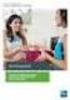 KÄYTTÖOHJE Maksupääte PAX S80 KÄYTTÖOHJE Maksupääte PAX S80 SISÄLLYSLUETTELO: 1. ENNEN KÄYTTÖÖNOTTOA 1.1 Tärkeää...4 1.2 Päätteen rakenne...4 1.3 Päätteen kytkeminen...5 1.4 Yhteyden testaus...6 2. PÄIVITTÄINEN
KÄYTTÖOHJE Maksupääte PAX S80 KÄYTTÖOHJE Maksupääte PAX S80 SISÄLLYSLUETTELO: 1. ENNEN KÄYTTÖÖNOTTOA 1.1 Tärkeää...4 1.2 Päätteen rakenne...4 1.3 Päätteen kytkeminen...5 1.4 Yhteyden testaus...6 2. PÄIVITTÄINEN
KÄYTTÖOHJE. VeriFone VX DUET
 KÄYTTÖOHJE VeriFone VX DUET Point Transaction Systems Oy Vanha Nurmijärventie 62 D 01670 Vantaa www.point.fi point@point.fi Vaihde: 09 477 433 0 Fax: 09 436 24 90 Aukioloaikamme on arkisin klo 8-16 Myynti:
KÄYTTÖOHJE VeriFone VX DUET Point Transaction Systems Oy Vanha Nurmijärventie 62 D 01670 Vantaa www.point.fi point@point.fi Vaihde: 09 477 433 0 Fax: 09 436 24 90 Aukioloaikamme on arkisin klo 8-16 Myynti:
Verifone. Vantaankoskentie Vantaa. Vaihde: Fax:
 KÄYTTÖOHJE VX690 Verifone Vantaankoskentie 14 01670 Vantaa www.verifone.fi verifone@verifone.fi Vaihde: 09 477 433 0 Fax: 09 436 24 90 Aukioloaikamme on arkisin klo 8-16 Myynti: 09 477 433 40 myynti@verifone.fi
KÄYTTÖOHJE VX690 Verifone Vantaankoskentie 14 01670 Vantaa www.verifone.fi verifone@verifone.fi Vaihde: 09 477 433 0 Fax: 09 436 24 90 Aukioloaikamme on arkisin klo 8-16 Myynti: 09 477 433 40 myynti@verifone.fi
Rahaxi Thyron maksupääte pikaohje
 Rahaxi Processing Oy Asiakaspalvelu puh. 09-612 0730 Versio 1.0, 12.10.2006 1 Sisällysluettelo 1 Sisällysluettelo... 1 2 Maksupäätteen käynnistys... 2 3 Yleiset toiminnot... 2 3.1 Valikoiden selaus...
Rahaxi Processing Oy Asiakaspalvelu puh. 09-612 0730 Versio 1.0, 12.10.2006 1 Sisällysluettelo 1 Sisällysluettelo... 1 2 Maksupäätteen käynnistys... 2 3 Yleiset toiminnot... 2 3.1 Valikoiden selaus...
MINIKASSA käyttöohje. Nets Finland Oy. v.1.3. MiniECR Guide for Telium2. Classification. Document type Instruction. Document description.
 Oy MINIKASSA käyttöohje v.1.3 1 (9) Contents 1. YLEISTÄ... 3 1.1 MINIKASSA... 3 1.2 NÄPPÄIMISTÖ JA TOIMINNOT... 3 1.3 VALIKOISSA LIIKKUMINEN... 3 1.4 TAPAHTUMIEN LÄHETYS... 4 2. MINIKASSA... 4 2.1 MYYNTITAPAHTUMA...
Oy MINIKASSA käyttöohje v.1.3 1 (9) Contents 1. YLEISTÄ... 3 1.1 MINIKASSA... 3 1.2 NÄPPÄIMISTÖ JA TOIMINNOT... 3 1.3 VALIKOISSA LIIKKUMINEN... 3 1.4 TAPAHTUMIEN LÄHETYS... 4 2. MINIKASSA... 4 2.1 MYYNTITAPAHTUMA...
RAHAXI Hypercom T2100
 RAHAXI Hypercom T2100 Käyttäjän Opas 1 SISÄLLYSLUETTELO... 1 1. RAHAXI PROCESSING OY... 2 1.1. Rahaxi-palvelu... 2 1.2. Yhteystiedot... 2 2. HYPERCOM T2100 MAKSUPÄÄTE... 3 2.1. Pakkauksen purkaminen...
RAHAXI Hypercom T2100 Käyttäjän Opas 1 SISÄLLYSLUETTELO... 1 1. RAHAXI PROCESSING OY... 2 1.1. Rahaxi-palvelu... 2 1.2. Yhteystiedot... 2 2. HYPERCOM T2100 MAKSUPÄÄTE... 3 2.1. Pakkauksen purkaminen...
KÄYTTÖOHJE Lumo-maksupääteratkaisu Ingenico IPP350 sirupääte
 KÄYTTÖOHJE Lumo-maksupääteratkaisu Ingenico IPP350 sirupääte SISÄLTÖ 1. Sirupääte... 3 2. Maksukorttitapahtuma... 4 2.1 Tapahtumatyypin valinta (siru/juova tai näppäily)... 4 2.2 Maksukorttitapahtuma sirulla...
KÄYTTÖOHJE Lumo-maksupääteratkaisu Ingenico IPP350 sirupääte SISÄLTÖ 1. Sirupääte... 3 2. Maksukorttitapahtuma... 4 2.1 Tapahtumatyypin valinta (siru/juova tai näppäily)... 4 2.2 Maksukorttitapahtuma sirulla...
Ilmoittautuminen kansalliseen, SM-, AM- tai avoimeen kilpailuun
 Ilmoittautuminen kansalliseen, SM-, AM- tai avoimeen kilpailuun 1. Kirjaudu IRMAan suunnistajana. 2. Valitse kilpailukalenterista se kilpailu, johon haluat ilmoittautua ja paina Ilmoittaudu. Vain niihin
Ilmoittautuminen kansalliseen, SM-, AM- tai avoimeen kilpailuun 1. Kirjaudu IRMAan suunnistajana. 2. Valitse kilpailukalenterista se kilpailu, johon haluat ilmoittautua ja paina Ilmoittaudu. Vain niihin
KÄYTTÖOHJE YOMANI XR 1 (9) POPLATEK OY / 201412. Yomani XR maksupäätteen käyttöohje. Poplatek Oy
 KÄYTTÖOHJE YOMANI XR 1 (9) Yomani XR maksupäätteen käyttöohje Poplatek Oy KÄYTTÖOHJE YOMANI XR 2 (9) SISÄLLYSLUETTELO 1. Yomani XR- maksupäätteen käyttöönotto... 3 1.2 Pakkauksen sisältö... 3 1.3 Maksupäätteen
KÄYTTÖOHJE YOMANI XR 1 (9) Yomani XR maksupäätteen käyttöohje Poplatek Oy KÄYTTÖOHJE YOMANI XR 2 (9) SISÄLLYSLUETTELO 1. Yomani XR- maksupäätteen käyttöönotto... 3 1.2 Pakkauksen sisältö... 3 1.3 Maksupäätteen
Lue ohjeet huolellisesti ennen laitteen käyttöä.
 1 Väliaikaisen tallennuskansion käyttö Lue ohjeet huolellisesti ennen laitteen käyttöä. Kun skannaat kuvia, dioja, asiakirjoja jne. sekä digitoit LP-levyjä tai C-kasetteja, sinulla on mahdollisuus tallentaa
1 Väliaikaisen tallennuskansion käyttö Lue ohjeet huolellisesti ennen laitteen käyttöä. Kun skannaat kuvia, dioja, asiakirjoja jne. sekä digitoit LP-levyjä tai C-kasetteja, sinulla on mahdollisuus tallentaa
BlueCommerce Käyttöohje
 1(16) BlueCommerce Käyttöohje Author: Verifone Finland Oy Date: Pages: 16 2(16) Sisältö: 1. Palveluun kirjautuminen... 3 1.1. Yleistä... 3 1.2. Unohtunut salasana... 4 1.3. Palvelun etusivu... 4 2. Ennen
1(16) BlueCommerce Käyttöohje Author: Verifone Finland Oy Date: Pages: 16 2(16) Sisältö: 1. Palveluun kirjautuminen... 3 1.1. Yleistä... 3 1.2. Unohtunut salasana... 4 1.3. Palvelun etusivu... 4 2. Ennen
Matkahuolto lisäosa WooCommerce alustalle (c) Webbisivut.org
 Matkahuolto lisäosa WooCommerce alustalle (c) Webbisivut.org Sisällysluettelo Yleistä...3 Asennus... 4 Asetukset... 4 Toimitustavat... 5 Tilauksen käsittely...6 Huomioitavaa... 7 Lähipaketti toimitustapa...
Matkahuolto lisäosa WooCommerce alustalle (c) Webbisivut.org Sisällysluettelo Yleistä...3 Asennus... 4 Asetukset... 4 Toimitustavat... 5 Tilauksen käsittely...6 Huomioitavaa... 7 Lähipaketti toimitustapa...
KÄYTTÖOHJE Luottokunnan maksupääteratkaisu Ingenico ML-30 sirupääte
 KÄYTTÖOHJE Luottokunnan maksupääteratkaisu Ingenico ML-30 sirupääte SISÄLTÖ 1. Sirupääte... 3 2. Maksukorttitapahtuma... 4 2.1 Tapahtumatyypin valinta (siru/juova tai näppäily)...4 2.2 Maksukorttitapahtuma
KÄYTTÖOHJE Luottokunnan maksupääteratkaisu Ingenico ML-30 sirupääte SISÄLTÖ 1. Sirupääte... 3 2. Maksukorttitapahtuma... 4 2.1 Tapahtumatyypin valinta (siru/juova tai näppäily)...4 2.2 Maksukorttitapahtuma
Windows Live SkyDrive - esittely
 Windows Live SkyDrive - esittely Microsoftin SkyDrive on pilvipohjainen tiedostojen säilytys- ja jakopalvelu. SkyDrive tarjoaa 25 Gb ilmaista säilytystilaa tiedostoille ja valokuville. Voit käyttää SkyDriven
Windows Live SkyDrive - esittely Microsoftin SkyDrive on pilvipohjainen tiedostojen säilytys- ja jakopalvelu. SkyDrive tarjoaa 25 Gb ilmaista säilytystilaa tiedostoille ja valokuville. Voit käyttää SkyDriven
31.7.2013. Toimittajan yrityksen kaupparekisteriin merkitty virallinen nimi.
 Valtiokonttori Ohje 1 (5) Verkkolaskutusportaalin käyttöohje toimittajille Kenttien selitteet (pakolliset kentät ovat merkitty *-merkillä) REKISTERÖITYMINEN TOIMITTAJATIEDOT Y-tunnus * Toimittajan yrityksen
Valtiokonttori Ohje 1 (5) Verkkolaskutusportaalin käyttöohje toimittajille Kenttien selitteet (pakolliset kentät ovat merkitty *-merkillä) REKISTERÖITYMINEN TOIMITTAJATIEDOT Y-tunnus * Toimittajan yrityksen
OHJEET LIIKEPAIKOILLE
 OHJEET LIIKEPAIKOILLE DINERS CLUB -KORTIN TUNNISTAMINEN Yhteistä kaikille Diners Club -korteille on vasemmassa yläkulmassa oleva Diners Clubin logo. Kortin etupuolelle on kohopainettu kortin numero, kortinhaltijan
OHJEET LIIKEPAIKOILLE DINERS CLUB -KORTIN TUNNISTAMINEN Yhteistä kaikille Diners Club -korteille on vasemmassa yläkulmassa oleva Diners Clubin logo. Kortin etupuolelle on kohopainettu kortin numero, kortinhaltijan
Sonic Boom BD4000. Käyttöohje
 Sonic Boom BD4000 Käyttöohje Tärkeää: Lue nämä käyttöohjeet ensin huolella läpi jotta saat kaiken hyödyn laitteestasi. Säästä ohjeet tulevia tarpeita varten. Käytä ainoastaan laitteen mukana tullutta verkkolaitetta
Sonic Boom BD4000 Käyttöohje Tärkeää: Lue nämä käyttöohjeet ensin huolella läpi jotta saat kaiken hyödyn laitteestasi. Säästä ohjeet tulevia tarpeita varten. Käytä ainoastaan laitteen mukana tullutta verkkolaitetta
Ohje hakulomakkeen täyttämiseen yliopistohaku.fi -palvelussa
 Hakijan ohje Opetushallitus kevät 2013 Ohje hakulomakkeen täyttämiseen yliopistohaku.fi -palvelussa Tässä ohjeessa on kuvattu miten hakulomake täytetään ja lähetetään yliopistohaku.fi-palvelussa. Näytön
Hakijan ohje Opetushallitus kevät 2013 Ohje hakulomakkeen täyttämiseen yliopistohaku.fi -palvelussa Tässä ohjeessa on kuvattu miten hakulomake täytetään ja lähetetään yliopistohaku.fi-palvelussa. Näytön
Kortinhaltijat joilla on maksukeskeytys Maksuryhmään liitettyjen kortinhaltijoiden lukumäärä, joiden maksut ovat tilapäisesti keskeytetty.
 1(6) MAKSURYHMÄN HALLINTA Maksuryhmäkohtaiselle sivulle pääset klikkaamalla yksittäisen maksuryhmän nimeä verkkopalvelun etusivulla tai valitsemalla ryhmän Maksuryhmät - osion listalta. Sivun tiedot ja
1(6) MAKSURYHMÄN HALLINTA Maksuryhmäkohtaiselle sivulle pääset klikkaamalla yksittäisen maksuryhmän nimeä verkkopalvelun etusivulla tai valitsemalla ryhmän Maksuryhmät - osion listalta. Sivun tiedot ja
Toimikortinlukija CT820i
 Toimikortinlukija CT820i S I S Ä L L Y S L U E T T E L O YLEISTÄ...1 Näppäimistön lukitseminen ja avaaminen F0/F9...1 Toimikortin tietosisällön tulostus F3...2 Maksutapahtuma ja kortin tarkistus Magneettikortilla...2
Toimikortinlukija CT820i S I S Ä L L Y S L U E T T E L O YLEISTÄ...1 Näppäimistön lukitseminen ja avaaminen F0/F9...1 Toimikortin tietosisällön tulostus F3...2 Maksutapahtuma ja kortin tarkistus Magneettikortilla...2
Yrityksen sisäinen tunnus Henkilönumero tai muu yrityskohtainen tunniste, mikäli tieto on tallennettu verkkopalveluun.
 1(7) KORTINHALTIJAN HALLINTA Kortinhaltijan nimetty sivu sisältää kortinhaltijan henkilö-, korttitili-, kortti- ja maksutiedot. Sivulle pääsee hakemalla kortinhaltijan tietoja ja avaamalla hakutuloksesta
1(7) KORTINHALTIJAN HALLINTA Kortinhaltijan nimetty sivu sisältää kortinhaltijan henkilö-, korttitili-, kortti- ja maksutiedot. Sivulle pääsee hakemalla kortinhaltijan tietoja ja avaamalla hakutuloksesta
TRM 300 kuljettajapäätteen pikaohje 11/07
 TRM 300 kuljettajapäätteen pikaohje 11/07 ju/161107 Myynnin peruutus 1. Valitse MENU näppäimellä sivulle jossa on PERUUTUS (alavalikossa) 2. Paina peruutus 3. Näytön pystyvalikkoon tulee viimeksi myydyn
TRM 300 kuljettajapäätteen pikaohje 11/07 ju/161107 Myynnin peruutus 1. Valitse MENU näppäimellä sivulle jossa on PERUUTUS (alavalikossa) 2. Paina peruutus 3. Näytön pystyvalikkoon tulee viimeksi myydyn
OHJEET LIIKEPAIKOILLE
 OHJEET LIIKEPAIKOILLE DINERS CLUB -KORTIN TUNNISTAMINEN Yhteistä kaikille Diners Club -korteille on vasemmassa yläkulmassa oleva Diners Clubin logo. Kortin etupuolelle on kohopainettu kortin numero, kortinhaltijan
OHJEET LIIKEPAIKOILLE DINERS CLUB -KORTIN TUNNISTAMINEN Yhteistä kaikille Diners Club -korteille on vasemmassa yläkulmassa oleva Diners Clubin logo. Kortin etupuolelle on kohopainettu kortin numero, kortinhaltijan
RT:n käyttöjärjestelmä pohjautuu Windows 8 käyttöjärjestelmään Ensimmäinen kirjautuja saa järjestelmävalvojan oikeudet
 RT:n käyttöjärjestelmä pohjautuu Windows 8 käyttöjärjestelmään Ensimmäinen kirjautuja saa järjestelmävalvojan oikeudet Ensimmäinen tunnus kannattaa siis olla yleisesti tiedossa oleva, ei henkilökohtaisessa
RT:n käyttöjärjestelmä pohjautuu Windows 8 käyttöjärjestelmään Ensimmäinen kirjautuja saa järjestelmävalvojan oikeudet Ensimmäinen tunnus kannattaa siis olla yleisesti tiedossa oleva, ei henkilökohtaisessa
Message Broadcasting. Käyttöympäristö. Message Broadcasting -laajennuksen asentaminen. Viestien luominen
 Message Broadcasting Message Broadcasting on EasyMP Monitor -sovelluksen laajennus. Järjestelmänvalvojat voivat lähettää tämän laajennuksen avulla viestejä ja ilmoituksia yhteen tai useampaan projektoriin
Message Broadcasting Message Broadcasting on EasyMP Monitor -sovelluksen laajennus. Järjestelmänvalvojat voivat lähettää tämän laajennuksen avulla viestejä ja ilmoituksia yhteen tai useampaan projektoriin
OSUUSPANKKI KULTALINKKI-PANKKIYHTEYSOHJELMA JA OSUUSPANKIN E-LASKUPALVELU
 OSUUSPANKKI KULTALINKKI-PANKKIYHTEYSOHJELMA JA OSUUSPANKIN E-LASKUPALVELU Käyttöohje Huhtikuu 2009 OSUUSPANKKI Käyttöohje 2 (11) SISÄLLYSLUETTELO 1 E-laskutuksen aloittaminen Kultalinkillä...3 2 E-laskujen
OSUUSPANKKI KULTALINKKI-PANKKIYHTEYSOHJELMA JA OSUUSPANKIN E-LASKUPALVELU Käyttöohje Huhtikuu 2009 OSUUSPANKKI Käyttöohje 2 (11) SISÄLLYSLUETTELO 1 E-laskutuksen aloittaminen Kultalinkillä...3 2 E-laskujen
L2TP LAN to LAN - yhteys kahden laitteen välille
 TW- LTE- REITITIN: L2TP LAN to LAN - yhteys kahden laitteen välille Esimerkissä on käytetty kahta TW- LTE reititintä L2TP LAN to LAN - yhteydellä voidaan luoda VPN- verkko, jossa liikenne on sallittu molempiin
TW- LTE- REITITIN: L2TP LAN to LAN - yhteys kahden laitteen välille Esimerkissä on käytetty kahta TW- LTE reititintä L2TP LAN to LAN - yhteydellä voidaan luoda VPN- verkko, jossa liikenne on sallittu molempiin
1. Käynnistäminen ja käyttäjätunnus
 1. Käynnistäminen ja käyttäjätunnus Kun laite saa virtaa joko akusta tai muuntajasta niin se käynnistyy: Boot... Latauksen jälkeen, silloin kun laitteeseen on määritelty useampi käyttäjä, se pyytää näppäilemään
1. Käynnistäminen ja käyttäjätunnus Kun laite saa virtaa joko akusta tai muuntajasta niin se käynnistyy: Boot... Latauksen jälkeen, silloin kun laitteeseen on määritelty useampi käyttäjä, se pyytää näppäilemään
Verkkokaupan varauksen peruutus ja hyvitys
 1 (6) Verkkokaupan varauksen peruutus ja hyvitys Verkkokaupassa tehdyn varauksen peruutus ja mahdolliset hyvitystoimenpiteet tulee tehdä sekä InfoGate järjestelmässä että Hotellinxissa, ja maksujen käsittelyn
1 (6) Verkkokaupan varauksen peruutus ja hyvitys Verkkokaupassa tehdyn varauksen peruutus ja mahdolliset hyvitystoimenpiteet tulee tehdä sekä InfoGate järjestelmässä että Hotellinxissa, ja maksujen käsittelyn
Trust PhotoCam 1300 TRUST PHOTOCAM 1300. Pika-asennusohje. Versio 1.0
 TRUST PHOTOCAM 1300 Pika-asennusohje SF Versio 1.0 1 1. Johdanto Tämä käyttöohje on tarkoitettu Trust PhotoCam 1300 -tuotteen käyttäjille. Ota ongelmatilanteissa yhteyttä yhteen Trustin asiakastukikeskuksista.
TRUST PHOTOCAM 1300 Pika-asennusohje SF Versio 1.0 1 1. Johdanto Tämä käyttöohje on tarkoitettu Trust PhotoCam 1300 -tuotteen käyttäjille. Ota ongelmatilanteissa yhteyttä yhteen Trustin asiakastukikeskuksista.
VSP webmail palvelun ka yttö öhje
 VSP webmail palvelun ka yttö öhje Kirjaudu webmailiin osoitteessa https://webmail.net.vsp.fi Webmailin kirjautumissivu, kirjoita sähköpostiosoitteesi ja salasanasi: Sähköpostin päänäkymä: 1: Kansiolistaus
VSP webmail palvelun ka yttö öhje Kirjaudu webmailiin osoitteessa https://webmail.net.vsp.fi Webmailin kirjautumissivu, kirjoita sähköpostiosoitteesi ja salasanasi: Sähköpostin päänäkymä: 1: Kansiolistaus
Mobiiliturva Palvelun käyttöönotto
 Mobiiliturva Palvelun käyttöönotto Protecting the irreplaceable f-secure.com Sovelluksen lataus Tilattuaan Mobiiliturva palvelun, asiakas saa Android-laitteeseensa latauslinkin*, jota klikkaamalla sovellus
Mobiiliturva Palvelun käyttöönotto Protecting the irreplaceable f-secure.com Sovelluksen lataus Tilattuaan Mobiiliturva palvelun, asiakas saa Android-laitteeseensa latauslinkin*, jota klikkaamalla sovellus
Asteri Kirjanpito Dos ALV% nousu 1 %-yksiköllä Vuosipäivitys 26.11.2012
 Asteri Kirjanpito Dos ALV% nousu 1 %-yksiköllä Vuosipäivitys 26.11.2012 Atsoft Oy Mäkinen www.atsoft.fi Puh. (09) 350 75 30 Päivystys: atsoft@atsoft.fi Fax (09) 351 55 32 0400 316 088 Viime hetken tiedot
Asteri Kirjanpito Dos ALV% nousu 1 %-yksiköllä Vuosipäivitys 26.11.2012 Atsoft Oy Mäkinen www.atsoft.fi Puh. (09) 350 75 30 Päivystys: atsoft@atsoft.fi Fax (09) 351 55 32 0400 316 088 Viime hetken tiedot
Käyttöohje. Kannettava iwl250g Kannettava iwl250b. Kiinteä ict250 Kiinteä ict250g. EMV FI versio 5.1.0
 Käyttöohje Kiinteä ict250 Kiinteä ict250g Kannettava iwl250g Kannettava iwl250b EMV FI versio 5.1.0 Onnittelut uudesta maksupäätteestäsi! Kiitos, että valitsit maksupäätteen Netsiltä. Maksupäätteellämme
Käyttöohje Kiinteä ict250 Kiinteä ict250g Kannettava iwl250g Kannettava iwl250b EMV FI versio 5.1.0 Onnittelut uudesta maksupäätteestäsi! Kiitos, että valitsit maksupäätteen Netsiltä. Maksupäätteellämme
SKYPE-RYHMÄN LUOMINEN
 SKYPE-RYHMÄN LUOMINEN JA RYHMÄPUHELUN SOITTAMINEN Ryhmän perustaminen on helppoa. Tarvitset internet-yhteyden sekä tietokoneen, jossa on mikrofoni ja webbikamera. Useimmissa kannettavissa tietokoneissa
SKYPE-RYHMÄN LUOMINEN JA RYHMÄPUHELUN SOITTAMINEN Ryhmän perustaminen on helppoa. Tarvitset internet-yhteyden sekä tietokoneen, jossa on mikrofoni ja webbikamera. Useimmissa kannettavissa tietokoneissa
RAHAXI Hypercom T4220. Käyttöohje
 RAHAXI Hypercom T4220 Käyttöohje 1 Sisällysluettelo: 1 RAHAXI PROCESSING OY... 3 1.1 Rahaxi-palvelu... 3 1.2 Yhteystiedot... 3 2 HYPERCOM T4220 MAKSUPÄÄTE... 4 2.1 Pakkauksen purkaminen... 4 2.2 Maksupäätteen
RAHAXI Hypercom T4220 Käyttöohje 1 Sisällysluettelo: 1 RAHAXI PROCESSING OY... 3 1.1 Rahaxi-palvelu... 3 1.2 Yhteystiedot... 3 2 HYPERCOM T4220 MAKSUPÄÄTE... 4 2.1 Pakkauksen purkaminen... 4 2.2 Maksupäätteen
Ulkoiset mediakortit Käyttöopas
 Ulkoiset mediakortit Käyttöopas Copyright 2009 Hewlett-Packard Development Company, L.P. SD-logo on omistajansa tavaramerkki. Tässä olevat tiedot voivat muuttua ilman ennakkoilmoitusta. Ainoat HP:n tuotteita
Ulkoiset mediakortit Käyttöopas Copyright 2009 Hewlett-Packard Development Company, L.P. SD-logo on omistajansa tavaramerkki. Tässä olevat tiedot voivat muuttua ilman ennakkoilmoitusta. Ainoat HP:n tuotteita
TG8200NE_QG_(fi-fi).fm Page 1 Friday, September 7, 2007 12:21 PM. Koukut (220 240 V, 50 Hz)
 TG8200NE_QG_(fi-fi).fm Page 1 Friday, September 7, 2007 12:21 PM Pikaopas Tavanomainen hoito L Puhdista laite puhtaalla, kuivalla liinalla. Karhealla liinalla pyyhkiminen tai hankaaminen voisi naarmuttaa
TG8200NE_QG_(fi-fi).fm Page 1 Friday, September 7, 2007 12:21 PM Pikaopas Tavanomainen hoito L Puhdista laite puhtaalla, kuivalla liinalla. Karhealla liinalla pyyhkiminen tai hankaaminen voisi naarmuttaa
PIKAOPAS Microsoft Surface Hub
 PIKAOPAS Microsoft Surface Hub Opi hyödyntämään ryhmätyön teho Microsoft Surface Hubin avulla Sisällysluettelo Istunnon aloittaminen Puhelun soittaminen Käyttäjien lisääminen meneillään olevaan puheluun
PIKAOPAS Microsoft Surface Hub Opi hyödyntämään ryhmätyön teho Microsoft Surface Hubin avulla Sisällysluettelo Istunnon aloittaminen Puhelun soittaminen Käyttäjien lisääminen meneillään olevaan puheluun
Suomen Lions-liitto ry Käyttäjätunnus ja sisäänkirjautuminen MyLCI - Käyttäjäohje Versio 1.2 4.4.2016
 Suomen Lions liitto ry Suomen Lions-liitto ry Käyttäjätunnus ja sisäänkirjautuminen MyLCI - Käyttäjäohje Versio 1.2 4.4.2016 Dokumenttien ja ohjeiden luovutus kolmannelle osapuolelle ilman lupaa, kopioimalla,
Suomen Lions liitto ry Suomen Lions-liitto ry Käyttäjätunnus ja sisäänkirjautuminen MyLCI - Käyttäjäohje Versio 1.2 4.4.2016 Dokumenttien ja ohjeiden luovutus kolmannelle osapuolelle ilman lupaa, kopioimalla,
- Valitaan kohta Asetukset / NAT / Ohjelmallinen palvelin - Seuraavassa esimerkki asetuksista: valitaan käytössä oleva ohjelmistorajapinta
 TW-EAV510: VALVONTAKAMERAN KYTKEMINEN VERKKOON OPERAATTORIN IP-OSOITE - Jotta valvontakameran käyttöä varten saadaan avattua tarvittavat portit, pitää operaattorilta saada julkinen IP-osoite, jotta kaikki
TW-EAV510: VALVONTAKAMERAN KYTKEMINEN VERKKOON OPERAATTORIN IP-OSOITE - Jotta valvontakameran käyttöä varten saadaan avattua tarvittavat portit, pitää operaattorilta saada julkinen IP-osoite, jotta kaikki
AJOK/KEAJ/IAJOK. Koetallennus
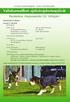 AJOK/KEAJ/IAJOK Koetallennus Sisältö Mitä uutta? Ohjelman käyttö koepaikalla AJOK koetallennus ja tulosteet KEAJ koetallennus ja tulosteet IAJOK koetallennus ja tulosteet Koekauden kokeet (AJOK, KEAJ)
AJOK/KEAJ/IAJOK Koetallennus Sisältö Mitä uutta? Ohjelman käyttö koepaikalla AJOK koetallennus ja tulosteet KEAJ koetallennus ja tulosteet IAJOK koetallennus ja tulosteet Koekauden kokeet (AJOK, KEAJ)
DNA Prepaid WLAN Mokkula
 DNA Prepaid WLAN Mokkula Mokkula käyttää normaalikokoista / suurempaa SIM-korttia. Irrota SIM-kortti kokonaisena ja laita se Mokkulaan alla olevan kuvan mukaisesti. Jos irrotat vahingossa pienemmän SIM-kortin,
DNA Prepaid WLAN Mokkula Mokkula käyttää normaalikokoista / suurempaa SIM-korttia. Irrota SIM-kortti kokonaisena ja laita se Mokkulaan alla olevan kuvan mukaisesti. Jos irrotat vahingossa pienemmän SIM-kortin,
Käyttöoppaasi. KONICA MINOLTA DI251F http://fi.yourpdfguides.com/dref/590228
 Voit lukea suosituksia käyttäjän oppaista, teknisistä ohjeista tai asennusohjeista tuotteelle. Löydät kysymyksiisi vastaukset käyttöoppaasta ( tiedot, ohjearvot, turvallisuusohjeet, koko, lisävarusteet
Voit lukea suosituksia käyttäjän oppaista, teknisistä ohjeista tai asennusohjeista tuotteelle. Löydät kysymyksiisi vastaukset käyttöoppaasta ( tiedot, ohjearvot, turvallisuusohjeet, koko, lisävarusteet
Pysäytettyjen töiden tulostus ja poisto Kun tulostuksessa ilmenee asetteluvirheitä Verify print -työt Reserve print -työt
 Kun työ lähetetään tulostimeen, tulostinajurissa voidaan määrittää, että työ säilytetään muistissa. Kun tämä pidätetty työ halutaan tulostaa, se määritetään tulostettavaksi tulostimen käyttöpaneelin valikoissa.
Kun työ lähetetään tulostimeen, tulostinajurissa voidaan määrittää, että työ säilytetään muistissa. Kun tämä pidätetty työ halutaan tulostaa, se määritetään tulostettavaksi tulostimen käyttöpaneelin valikoissa.
HUOM! Latauskaapelia ei saa kytkeä laitteeseen ennen hyväksytyn maksuprosessin suorittamista! Kirjaudu
 Ecariot mobiili applikaatio-ohje 1 (6) Ecariot Oy:n operoimissa maksullisissa latauslaitteissa on mahdollista käynnistää sähköauton lataus mobiiliapplikaation kautta. Applikaatiota voivat käyttää vain
Ecariot mobiili applikaatio-ohje 1 (6) Ecariot Oy:n operoimissa maksullisissa latauslaitteissa on mahdollista käynnistää sähköauton lataus mobiiliapplikaation kautta. Applikaatiota voivat käyttää vain
Postimaksukonepalvelun käyttöohje
 1 (11) Julkinen - Public Postimaksukonepalvelun käyttöohje 2 (11) Julkinen - Public POSTIMAKSUKONEPALVELUT KÄYTTÖVARAN MAKSAMINEN POSTIMAKSUKONEELLE 1 Yleistä Postimaksukonepalvelu on postimaksukoneita
1 (11) Julkinen - Public Postimaksukonepalvelun käyttöohje 2 (11) Julkinen - Public POSTIMAKSUKONEPALVELUT KÄYTTÖVARAN MAKSAMINEN POSTIMAKSUKONEELLE 1 Yleistä Postimaksukonepalvelu on postimaksukoneita
OHJE SÄHKÖISEN HAKEMUKSEN TÄYTTÄMISEEN
 OHJE SÄHKÖISEN HAKEMUKSEN TÄYTTÄMISEEN OHJEITA TOIMEENTULOTUEN HAKEMISEEN Täyttämällä hakemuksen huolellisesti ja toimittamalla kaikki tarvittavat liitteet kerralla sähköisen hakemuksen liitteenä nopeutat
OHJE SÄHKÖISEN HAKEMUKSEN TÄYTTÄMISEEN OHJEITA TOIMEENTULOTUEN HAKEMISEEN Täyttämällä hakemuksen huolellisesti ja toimittamalla kaikki tarvittavat liitteet kerralla sähköisen hakemuksen liitteenä nopeutat
Yrityksen sisäinen tunnus Henkilönumero tai muu yrityskohtainen tunniste, mikäli tieto on tallennettu verkkopalveluun.
 1(7) KORTINHALTIJAN HALLINTA Kortinhaltijan sivu sisältää kortinhaltijan henkilö-, korttitili-, kortti- ja maksutiedot. Sivulle pääsee hakemalla kortinhaltijan tietoja ja avaamalla hakutuloksesta kortinhaltijan
1(7) KORTINHALTIJAN HALLINTA Kortinhaltijan sivu sisältää kortinhaltijan henkilö-, korttitili-, kortti- ja maksutiedot. Sivulle pääsee hakemalla kortinhaltijan tietoja ja avaamalla hakutuloksesta kortinhaltijan
Kassanhallintapalvelu muuttuu 8.11.2011 alkaen
 Kassanhallintapalvelu muuttuu 8.11.2011 alkaen Kassanhallintapalveluun tehtävät muutokset johtuvat siitä, että Suomessa toimivat pankkiryhmät siirtyvät Yhtenäinen euromaksualueeseen eli SEPAan. SEPAn tavoitteena
Kassanhallintapalvelu muuttuu 8.11.2011 alkaen Kassanhallintapalveluun tehtävät muutokset johtuvat siitä, että Suomessa toimivat pankkiryhmät siirtyvät Yhtenäinen euromaksualueeseen eli SEPAan. SEPAn tavoitteena
Elisa Kassa - Kassa käyttöliittymä
 Elisa Kassa - Kassa käyttöliittymä Elisa Kassa sovelluksen päänäkymä voidaan jakaa kolmeen osaan. 1. Osuus käsittää asiakasta, tuotetta ja työntekijää koskevan tiedon. a. Asiakaskentästä voidaan etsiä
Elisa Kassa - Kassa käyttöliittymä Elisa Kassa sovelluksen päänäkymä voidaan jakaa kolmeen osaan. 1. Osuus käsittää asiakasta, tuotetta ja työntekijää koskevan tiedon. a. Asiakaskentästä voidaan etsiä
Korvakäytäväkojeiden käyttöohje
 Korvakäytäväkojeiden käyttöohje www.kuulotekniikka.com Sisällysluettelo Kuvaus Siemens korvakäytäväkojeista sivu 3 Kuulokojeen kytkeminen päälle / pois sivu 4 ja pariston vaihto Tilanneohjelmat, induktiivinen
Korvakäytäväkojeiden käyttöohje www.kuulotekniikka.com Sisällysluettelo Kuvaus Siemens korvakäytäväkojeista sivu 3 Kuulokojeen kytkeminen päälle / pois sivu 4 ja pariston vaihto Tilanneohjelmat, induktiivinen
SEURAKÄYTTÄJÄN OHJEITA PELIPAIKASSA
 SEURAKÄYTTÄJÄN OHJEITA PELIPAIKASSA SEURAKÄYTTÄJÄN OHJEITA / TEHTÄVÄILMOITUKSET JOTTA SEURA SAA AINA VÄLITTÖMÄSTI TIEDON: Uudesta rekisteröinnistä (hyväksyminen / aktivointi) Rekisteröinnin uudistamisesta
SEURAKÄYTTÄJÄN OHJEITA PELIPAIKASSA SEURAKÄYTTÄJÄN OHJEITA / TEHTÄVÄILMOITUKSET JOTTA SEURA SAA AINA VÄLITTÖMÄSTI TIEDON: Uudesta rekisteröinnistä (hyväksyminen / aktivointi) Rekisteröinnin uudistamisesta
Ohje PhotoPortaalin käytöstä
 Ohje PhotoPortaalin käytöstä Yleistä sisällöstä 1. Käyttäjän sisäänkirjautuminen / rekisteröityminen Jos olet kirjautunut aikaisemmin Finland Circuit, Obsession of Light, This is Life, tai johonkin muuhun
Ohje PhotoPortaalin käytöstä Yleistä sisällöstä 1. Käyttäjän sisäänkirjautuminen / rekisteröityminen Jos olet kirjautunut aikaisemmin Finland Circuit, Obsession of Light, This is Life, tai johonkin muuhun
Ingenico iwl250 3G. Käyttöohje
 Ingenico iwl250 3G Käyttöohje Nets Oy:n maksupääte Ingenico iwl250 3G Kiitos, että valitsit Nets Oy:n maksupäätteen. Olemme pyrkineet tekemään siitä mahdollisimman helppokäyttöisen. Myös tämä käyttöohje
Ingenico iwl250 3G Käyttöohje Nets Oy:n maksupääte Ingenico iwl250 3G Kiitos, että valitsit Nets Oy:n maksupäätteen. Olemme pyrkineet tekemään siitä mahdollisimman helppokäyttöisen. Myös tämä käyttöohje
Opintotuen palauttaminen, peruminen ja lakkautus sähköisen muutosilmoituksen täyttöohje
 Opintotuen palauttaminen, peruminen ja lakkautus sähköisen muutosilmoituksen täyttöohje Sisällys Opintotuen palauttaminen, peruminen ja lakkautus sähköisen muutosilmoituksen täyttöohje... 1 Yleisohjeet...
Opintotuen palauttaminen, peruminen ja lakkautus sähköisen muutosilmoituksen täyttöohje Sisällys Opintotuen palauttaminen, peruminen ja lakkautus sähköisen muutosilmoituksen täyttöohje... 1 Yleisohjeet...
Doro Secure 580IUP. Käyttöopas. Suomi
 Doro Secure 580IUP Käyttöopas Suomi 3 2 1 4 5 6 7 8 9 14 13 12 11 10 15 16 Huomaa! Kaikki kuvat ovat vain viitteellisiä, eivätkä ne välttämättä täysin vastaa todellista tuotetta. Suomi 1. Virta päälle/pois
Doro Secure 580IUP Käyttöopas Suomi 3 2 1 4 5 6 7 8 9 14 13 12 11 10 15 16 Huomaa! Kaikki kuvat ovat vain viitteellisiä, eivätkä ne välttämättä täysin vastaa todellista tuotetta. Suomi 1. Virta päälle/pois
NOOX xperio herätyskello valvontakamera
 NOOX xperio herätyskello valvontakamera Käyttöohje Ajan asetus Kun kellonaika on näytössä paina SET, ruudulla lukee nyt "2010" Aseta oikea aika UP ja DOWN näppäimillä ja paina SET uudelleen vahvistaakseni
NOOX xperio herätyskello valvontakamera Käyttöohje Ajan asetus Kun kellonaika on näytössä paina SET, ruudulla lukee nyt "2010" Aseta oikea aika UP ja DOWN näppäimillä ja paina SET uudelleen vahvistaakseni
TCS Verifone Raportointipalvelu
 1(20) TCS Verifone Raportointipalvelu käyttöohje Author: Verifone Finland Oy Date: Pages: 20 2(20) Sisältö: 1. Yleistä... 3 1.1. Palveluun kirjautuminen... 3 1.2. Unohtunut salasana... 4 1.3. Palvelun
1(20) TCS Verifone Raportointipalvelu käyttöohje Author: Verifone Finland Oy Date: Pages: 20 2(20) Sisältö: 1. Yleistä... 3 1.1. Palveluun kirjautuminen... 3 1.2. Unohtunut salasana... 4 1.3. Palvelun
Käyttöohje Thermo Call TC3. Yleisiä ohjeita. Käyttämisestä. Hyvä Webaston käyttäjä
 Käyttöohje Thermo Call TC3 Yleisiä ohjeita Hyvä Webaston käyttäjä Kiitämme uuden Thermo Call TC3 kauko-ohjaimen hankinnasta. Tällä laitteella voitte käyttää Webasto-lämmitintä helpolla ja ajanmukaisella
Käyttöohje Thermo Call TC3 Yleisiä ohjeita Hyvä Webaston käyttäjä Kiitämme uuden Thermo Call TC3 kauko-ohjaimen hankinnasta. Tällä laitteella voitte käyttää Webasto-lämmitintä helpolla ja ajanmukaisella
P-Frami sopimusasiakkaan käyttöohje
 TALON KÄYTTÄJÄT - 1- ja 2- kerros ammattikorkeakoulun henkilökunta (+vieraspysäköinti) - 1-kerrokseen kulku sekä pohjois- että eteläpäästä - 2-kerrokseen suositellaan kulkua pohjoispäästä (kierrerampin
TALON KÄYTTÄJÄT - 1- ja 2- kerros ammattikorkeakoulun henkilökunta (+vieraspysäköinti) - 1-kerrokseen kulku sekä pohjois- että eteläpäästä - 2-kerrokseen suositellaan kulkua pohjoispäästä (kierrerampin
Käyttöohje palveluntuottajalle
 Käyttöohje palveluntuottajalle Tarvikkeet Kortinlukija USB-johto Käyttöohje Asennus Kortinlukija kytketään tietokoneeseen USB-johdolla. Kytkennän voi tehdä sekä tietokoneen ollessa päällä että sammutettuna.
Käyttöohje palveluntuottajalle Tarvikkeet Kortinlukija USB-johto Käyttöohje Asennus Kortinlukija kytketään tietokoneeseen USB-johdolla. Kytkennän voi tehdä sekä tietokoneen ollessa päällä että sammutettuna.
TW- EAV510: WDS- TOIMINTO KAHDEN TW- EAV510 LAITTEEN VÄLILLÄ
 TWEAV510: WDSTOIMINTO KAHDEN TWEAV510 LAITTEEN VÄLILLÄ Alla kaksi vaihtoehtoista ohjetta WDSverkon luomiseksi Ohje 1: WDSyhteys käyttää WPAsalausta. Tässä ohjeessa WDSyhteys toimii vain, kun tukiasema
TWEAV510: WDSTOIMINTO KAHDEN TWEAV510 LAITTEEN VÄLILLÄ Alla kaksi vaihtoehtoista ohjetta WDSverkon luomiseksi Ohje 1: WDSyhteys käyttää WPAsalausta. Tässä ohjeessa WDSyhteys toimii vain, kun tukiasema
D: Digitaalikameran objektiivi E: Asetuspainike ja laukaisin F: USB-liitäntä
 Tuotetiedot A: Objektiivin rengas B: Kiikariobjektiivi C: Nestekidenäyttö Ohjeet käytettäessä kiikareina D: Digitaalikameran objektiivi E: Asetuspainike ja laukaisin F: USB-liitäntä G: Tilapainike H: Tarkennusrengas
Tuotetiedot A: Objektiivin rengas B: Kiikariobjektiivi C: Nestekidenäyttö Ohjeet käytettäessä kiikareina D: Digitaalikameran objektiivi E: Asetuspainike ja laukaisin F: USB-liitäntä G: Tilapainike H: Tarkennusrengas
kun tilille tulleeseen rahaan ei liity myyntilaskua, esim. pankin maksama korko.
 Maksutapahtumat Valikossa Maksutapahtumat kirjataan kaikki pankkitilien (tiliotteen mukaisesti) ja kassojen kautta tapahtuvat maksutapahtumat, esim. myyntilaskujen suoritukset pankkiin ja pankin kautta
Maksutapahtumat Valikossa Maksutapahtumat kirjataan kaikki pankkitilien (tiliotteen mukaisesti) ja kassojen kautta tapahtuvat maksutapahtumat, esim. myyntilaskujen suoritukset pankkiin ja pankin kautta
BlueCommerce maksulinkki
 Aluksi kirjaudu TCS Raportointipalveluun käyttäjätunnuksella ja salasanallasi: TCS-palvelussa, valitse ecommerce -välilehti sivun ylälaidan palkista, ja kun let siirtynyt ecommerce-välilehdelle, valitse
Aluksi kirjaudu TCS Raportointipalveluun käyttäjätunnuksella ja salasanallasi: TCS-palvelussa, valitse ecommerce -välilehti sivun ylälaidan palkista, ja kun let siirtynyt ecommerce-välilehdelle, valitse
MONITOIMIMOOTTORI EAM-30-MT EAM-52-MT ASENNUS- JA KÄYTTÖOHJE
 MONITOIMIMOOTTORI EAM-30-MT EAM-52-MT ASENNUS- JA KÄYTTÖOHJE Kaytto_ohje_EAM_30_52_MT_A5_ver7_2 1. Yleistä Moottori on ns. monitoimimoottori, jolloin samassa moottorissa on useita toimintatapoja. Sopivat
MONITOIMIMOOTTORI EAM-30-MT EAM-52-MT ASENNUS- JA KÄYTTÖOHJE Kaytto_ohje_EAM_30_52_MT_A5_ver7_2 1. Yleistä Moottori on ns. monitoimimoottori, jolloin samassa moottorissa on useita toimintatapoja. Sopivat
26.11.2008 Verkkojulkaisuesittely
 Doweb-verkkosivuston hallintajärjestelmä on helppokäyttöinen, suomenkielinen Internet-sivuston päivitystyökalu, jolla voit itse vaivattomasti ylläpitää ja päivittää Internet-sivujen sisältöä; tekstiä,
Doweb-verkkosivuston hallintajärjestelmä on helppokäyttöinen, suomenkielinen Internet-sivuston päivitystyökalu, jolla voit itse vaivattomasti ylläpitää ja päivittää Internet-sivujen sisältöä; tekstiä,
Ceepos mobiilimaksaminen
 Ceepos mobiilimaksaminen Käyttöohje Versio 1.0 Servica Oy Servica Oy Ceepos mobiilimaksaminen 2 (14) Sisällys 1 Ceepos Mobiilimaksu... 3 2 Sovelluksen määritykset... 3 2.1 Sovelluksen lataaminen... 3 2.2
Ceepos mobiilimaksaminen Käyttöohje Versio 1.0 Servica Oy Servica Oy Ceepos mobiilimaksaminen 2 (14) Sisällys 1 Ceepos Mobiilimaksu... 3 2 Sovelluksen määritykset... 3 2.1 Sovelluksen lataaminen... 3 2.2
